Page 1
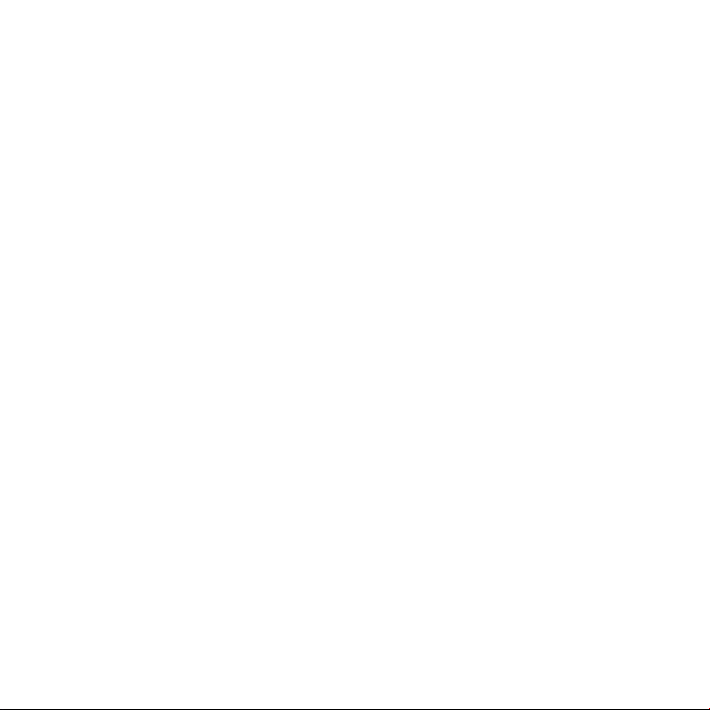
Gratulálunk, hogy Ön és a MacBook Air
egymásra talált.
Page 2
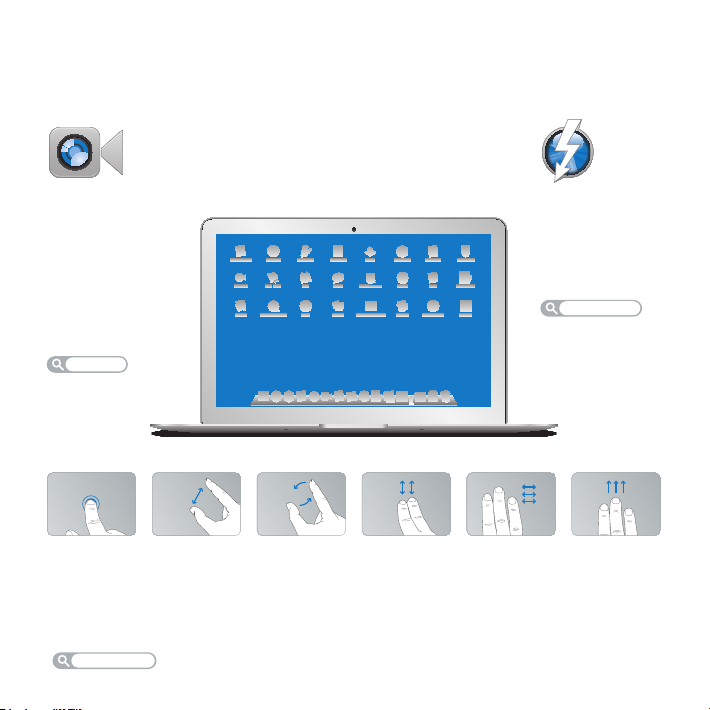
Mission Control
A Mac gépén futó
programok
madártávlatból.
Súgóközpont
mission control
OS X Lion
www.apple.com/macosx
Teljes képernyő
Nagyítsa az alkalma-
zásokat teljes
képernyős méretűre
egy kattintással.
Súgóközpont
teljes képernyő
Mac App Store
A legjobb módszer
Mac alkalmazások
felfedezésére és
letöltésére
Súgóközpont
mac app store
launchpad
Launchpad
Az összes alkalma-
zásának azonnali
elérése egy helyről.
Súgóközpont
iPhoto
Fényképei
rendezése,
szerkesztése
és megosztása.
iPhoto súgója
fényképek
iMovie
Változtassa amatőr
felvételeit
közönségsikerré.
iMovie súgója
lm
GarageBand
Készítsen
egyszerűen
nagyszabású
zeneműveket.
GarageBand súgója
felvétel
Mail
Csoportosítsa
üzeneteit a
beszélgetések
alapján.
Súgóközpont
mail
H
E
L
L
O
F
R
O
M
C
U
P
E
R
T
I
N
O
,
C
A
Üdvözli a MacBook Air számítógépe
www.apple.com/macbookair
Beépített FaceTime
kamera
Kezdeményezzen
videohívásokat a
legújabb iPad, iPhone,
iPod touch eszközzel
vagy Mac számítógéppel.
Súgóközpont
facetime
Kattintás bárhová
Nagyítás csípéssel Képek forgatása Görgetés felfelé
Multi-Touch trackpad
Az ilyen mozdulatokkal
vezérelheti a Mac gépét.
Súgóközpont
mozdulatok
MacBook Air
vagy lefelé
Legyintés a teljes
képernyős
alkalmazások közt
Thunderbolt nagy
sebességű I/O
Csatlakoztasson
nagy teljesítményű
eszközöket és kijelzőket
Súgóközpont
thunderbolt
A Mission
Control megtekintése
Page 3
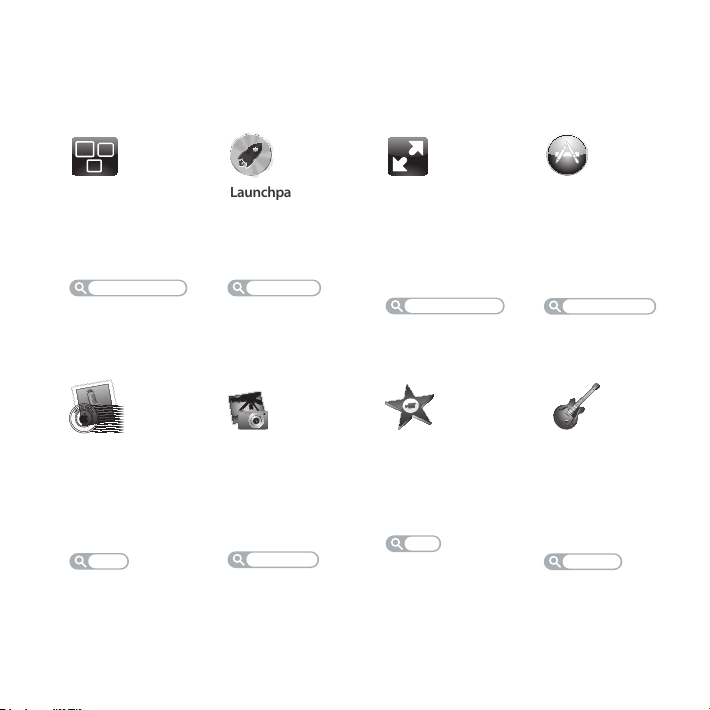
OS X Lion
www.apple.com/macosx
Mission Control
A Mac gépén futó
programok
madártávlatból.
Súgóközpont
mission control
F
R
O
O
L
L
M
E
H
C
A
U
C
,
P
E
O
R
N
I
T
Mail
Csoportosítsa
üzeneteit a
beszélgetések
alapján.
Súgóközpont
mail
Launchpad
Az összes alkalmazásának azonnali
elérése egy helyről.
Súgóközpont
launchpad
iPhoto
Fényképei
rendezése,
szerkesztése
és megosztása.
iPhoto súgója
fényképek
Teljes képernyő
Nagyítsa az alkalmazásokat teljes
képernyős méretűre
egy kattintással.
Súgóközpont
teljes képernyő
iMovie
Változtassa amatőr
felvételeit
közönségsikerré.
iMovie súgója
lm
Mac App Store
A legjobb módszer
Mac alkalmazások
felfedezésére és
letöltésére
Súgóközpont
mac app store
GarageBand
Készítsen
egyszerűen
nagyszabású
zeneműveket.
GarageBand súgója
felvétel
Page 4
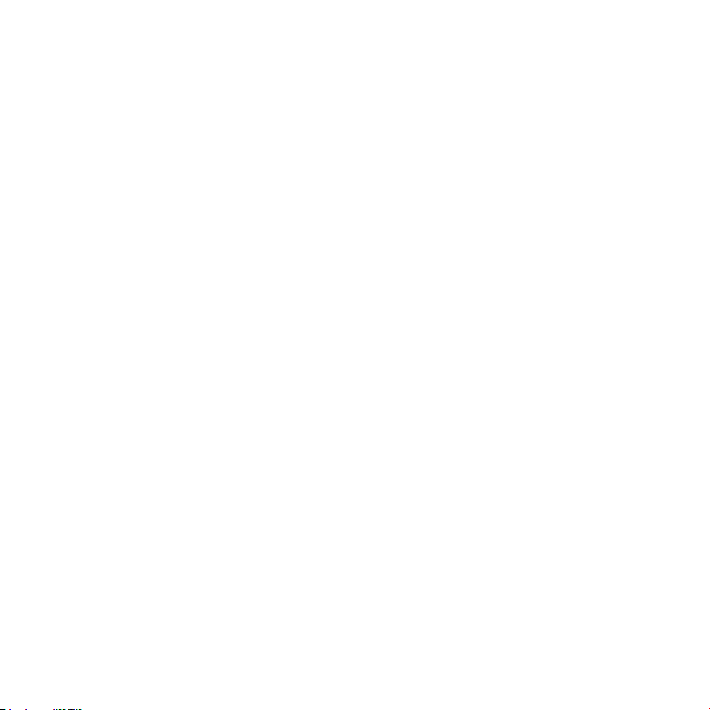
Page 5
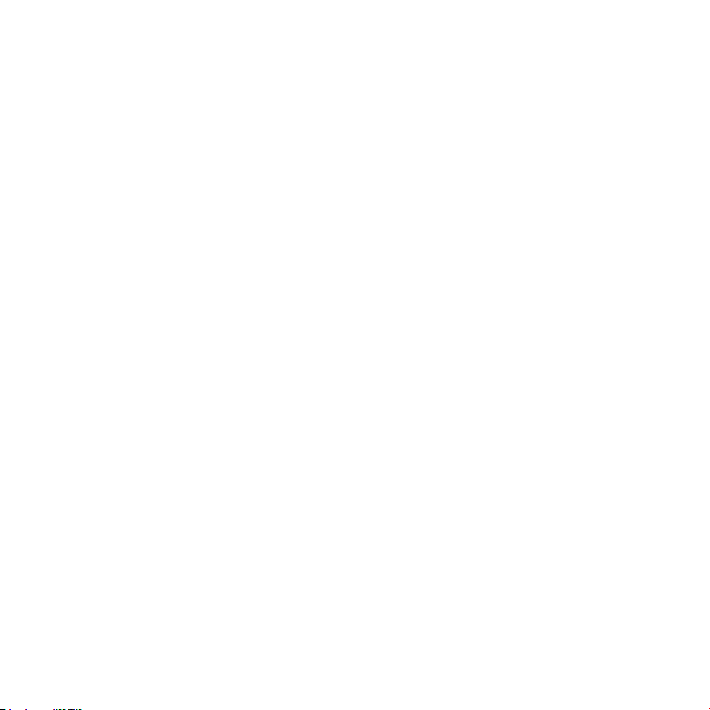
Tartalom
1. fejezet: Vigyázz, készülékbeállítás, rajt
8 Üdvözöljük!
9 Mi van a dobozban
9 MacBook Air gépének üzembe helyezése
15 További adatok elhelyezése a MacBook Air gépére
19 MacBook Air gépének elaltatása vagy kikapcsolása
2. fejezet: Élet a MacBook Air gépével
22 MacBook Air gépének alapvető funkciói
24 MacBook Air gépe billentyűzetének funkciói
26 MacBook Air gépének portjai
28 A Multi-Touch trackpad használata
32 A MacBook Air üzemeltetése akkumulátorról
34 Válaszok kérdéseire
5Tartalom
Page 6
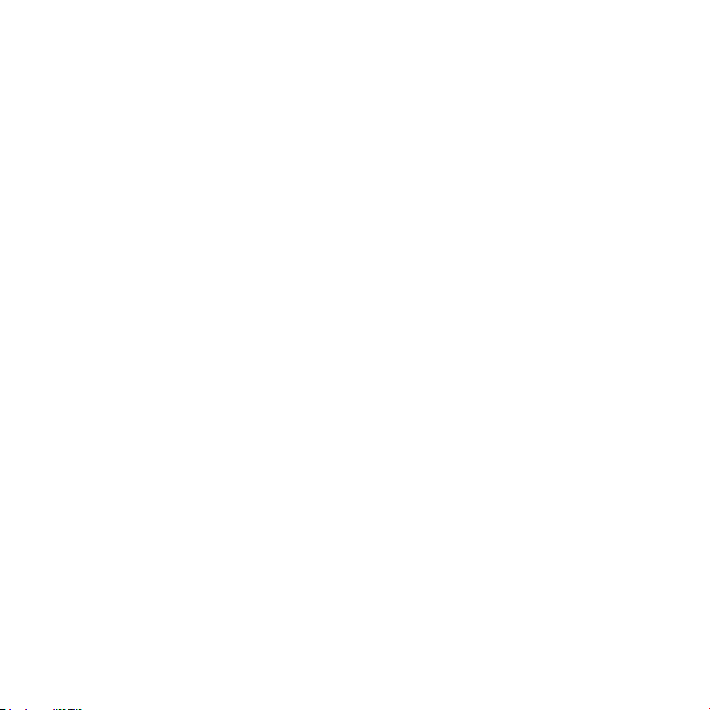
3. fejezet: Probléma, bemutatom a megoldást
38 Egy cseppnyi megelőzés
39 Problémák, melyek lehetetlenné teszik MacBook Air gépének használatát
42 A Mac OS X szoftver javítása, visszaállítása vagy újratelepítése
48 Hardverproblémák ellenőrzése
49 Problémák az internetkapcsolatával
50 A Wi-Fi kommunikációval kapcsolatos problémák
51 A szoftverének naprakészen tartása
52 További tudnivalók, szerviz és támogatás
55 Hol található a termékének sorozatszáma
4. fejezet: Végül, de nem utolsósorban
58 Fontos biztonsági tudnivalók
63 Fontos kezelési tudnivalók
65 Néhány szó az ergonómiáról
67 Az Apple és a környezet
68 Regulatory Compliance Information
6 Tartalom
Page 7
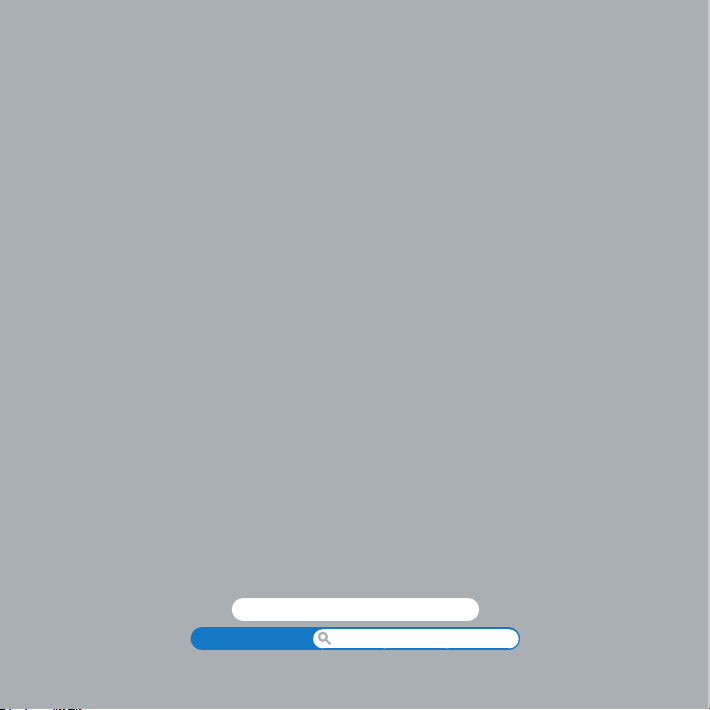
1
Vigyázz, készülékbeállítás, rajt
www.apple.com/macbookair
Súgóközpont Költöztető asszisztens
Page 8
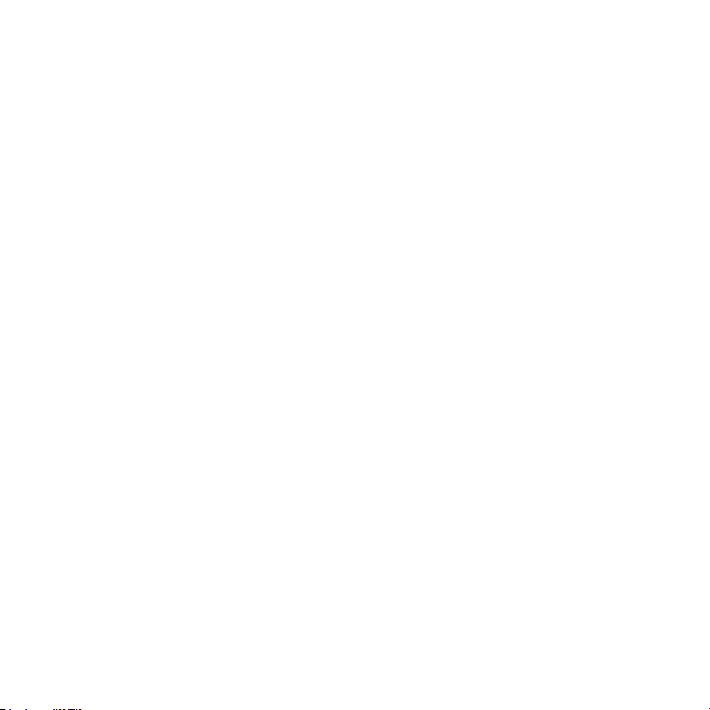
Üdvözöljük!
Köszönjük, hogy a MacBook Air számítógépet választotta. MacBook Air számítógépe
a hordozhatóság és teljesen vezeték nélküli használat szem előtt tartásával készült.
Ebben a fejezetben a MacBook Air beállításáról és használatáról talál információkat.
 Ha tudja, hogy nem fog információkat átköltöztetni egy másik Mac vagy egy
Windows (PC) számítógépről, és azonnal el kívánja kezdeni a MacBook Air
használatát, akkor kövesse a Beállítási asszisztens útmutatásait a MacBook Air
gyors beállításához. További tudnivalókért lásd: 12. oldal.
 Ha más Mac vagy PC számítógépről kíván adatokat költöztetni a MacBook Air
gépére, a Beállítási asszisztens segítségével meghatározhatja a Mac vagy PC
számítógépet, amely adatait át kívánja hozni. További tudnivalókért lásd: 12. oldal.
 Ha a MacBook Air gépének beállítása után tartalmat kíván beolvasni DVD-kről
vagy CD-kről a MacBook Air gépére, akkor beállíthat egy vagy több Mac vagy
PC számítógépet a MacBook Air gépével történő együttműködésre. További
tudnivalókért lásd: 15. oldal.
Ingyenes vagy vásárolt alkalmazásokat böngészhet vagy tölthet le a Mac App Store
áruházból, amelyet a Launchpadról vagy Dockból nyithat meg.
Fontos: A MacBook Air számítógép első használata előtt alaposan olvassa el az összes
telepítési útmutatót (és a következő helyen kezdődő biztonsági tudnivalókat: 58. oldal).
Számos kérdésre megtalálja a választ a MacBook Air gépén lévő Súgóközpontban.
A Súgóközpont használatával kapcsolatban lásd: „Válaszok kérdéseire”, 34. oldal.
Előfordulhat, hogy az Apple új verziójú rendszerszoftvert vagy frissítést ad ki,
ebben az esetben a könyvben található képek kissé eltérhetnek a képernyőn
látható tartalomtól.
8 1. fejezet Vigyázz, készülékbeállítás, rajt
Page 9
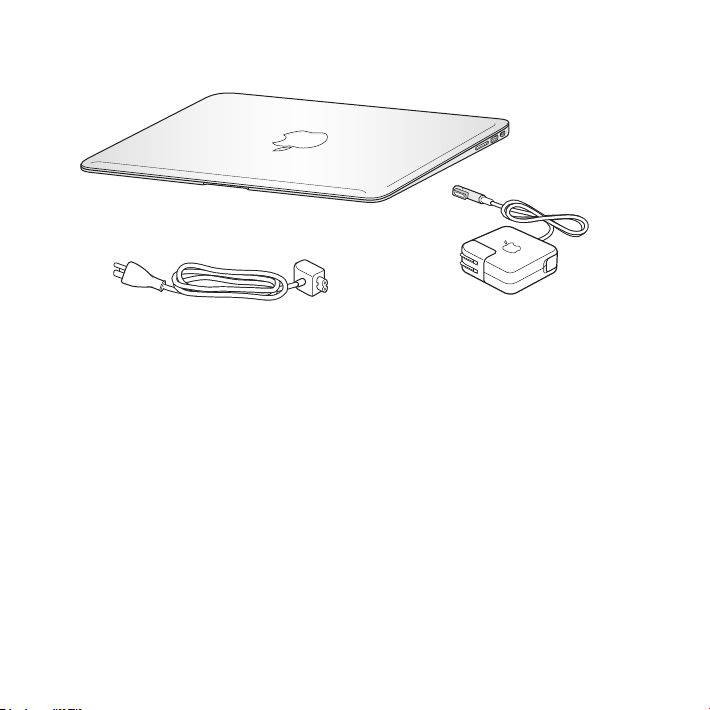
Mi van a dobozban
Tápcsatlakozó
Tápkábel
Fontos: MacBook Air gépének üzembe helyezése előtt távolítsa el a 45 wattos
MagSafe tápegységen lévő védő lmréteget.
45 W-os MagSafe tápegység
MacBook Air gépének üzembe helyezése
MacBook Air gépe úgy lett megtervezve, hogy gyorsan üzembe helyezhető legyen, és
azonnal el tudja kezdeni a használatát. A következő oldalak végigvezetik a beállítási
folyamaton, beleértve az alábbi feladatokat is:
 A 45 wattos MagSafe tápegység bedugása
 A MacBook Air gépének bekapcsolása
 A Beállítási asszisztens használata a hálózathoz való hozzáféréshez, valamint a
felhasználói ók és egyéb beállítások kongurálásához
 A Mac OS X íróasztal beállítása és a beállítások megadása
91. fejezet Vigyázz, készülékbeállítás, rajt
Page 10
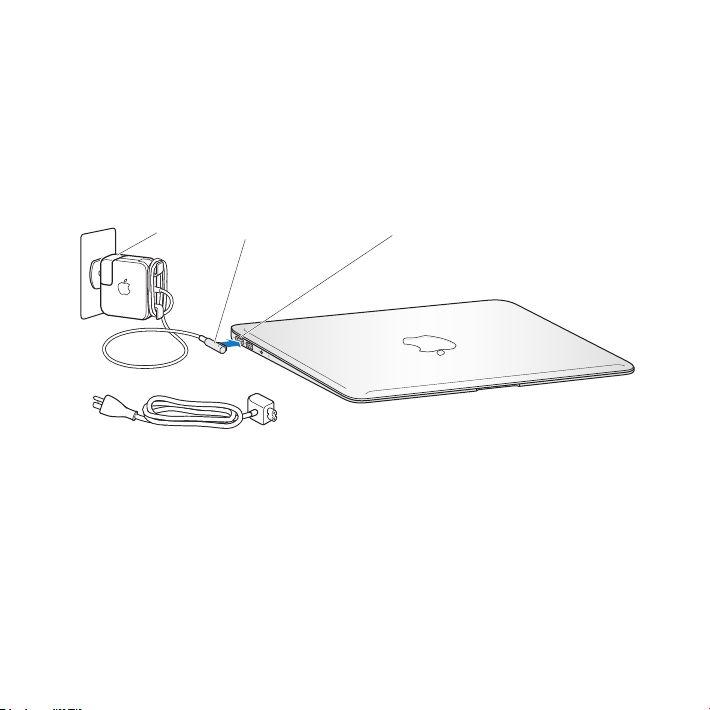
1. lépés: Dugja be a 45 wattos MagSafe tápegységet a MacBook Air számítógép
¯
AC-dugó
áramellátásához, és töltse fel az akkumulátort.
Győződjön meg róla, hogy az AC-dugó megfelelően illeszkedik-e a tápegységbe
és az AC-dugón található tüskék teljesen kinyomott állapotban vannak. Dugja be
a tápegység AC-dugóját a konnektorba, majd a MagSafe csatlakozót dugja be a
MagSafe tápcsatlakozó portba. Ahogy a MagSafe csatlakozót közelíti a porthoz,
mágneses erőt fog érezni, mely a port felé húzza a csatlakozót.
MagSafe csatlakozó
AC-tápkábel
MagSafe tápcsatlakozó port
Ha a tápegysége nem ér el elég messzire, cserélje ki az AC-dugót a csomagban
található AC-tápkábelre. Először felfelé húzva távolítsa el az AC-dugót tápegységből,
majd csatlakoztassa a AC-tápkábelt a tápegységhez, és közben győződjön meg róla,
hogy az szorosan csatlakozik. Dugja a másik végét egy konnektorba.
Amikor a tápegységet kihúzza a konnektorról vagy a MacBook Air gépből, minden
esetben magát a csatlakozót húzza, és ne a kábelt.
10 1. fejezet Vigyázz, készülékbeállítás, rajt
Page 11
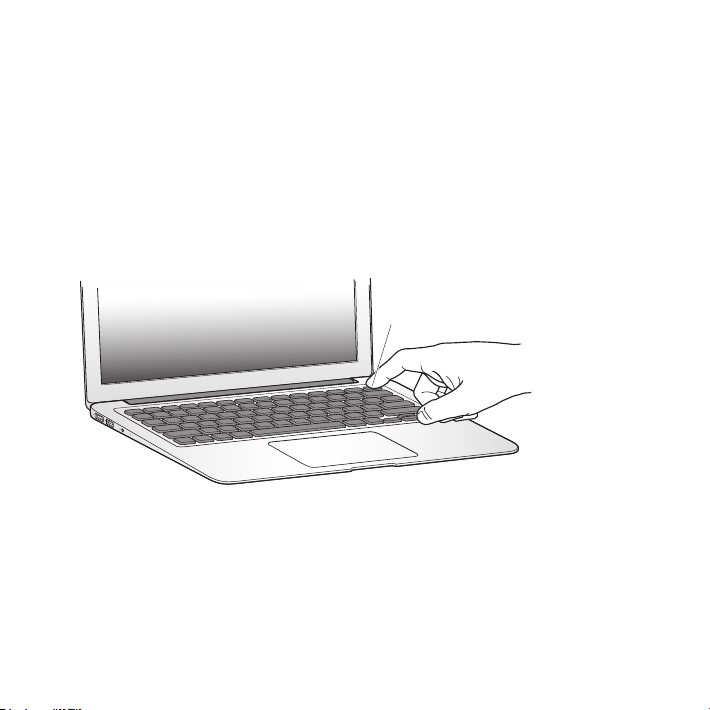
Amikor a tápegységet első alkalommal csatlakoztatja a MacBook Air gépéhez,
a MagSafe csatlakozóban lévő jelzőfény világítani kezd. A narancssárga fény az
akkumulátor töltődését jelzi. A zöld fény azt jelzi, hogy az akkumulátor teljesen fel
van töltve. Ha a fény nem világít, győződjön meg róla, hogy a csatlakozó megfelelően
be van dugva, és a tápegység be van dugva egy működő konnektorba.
2. lépés: Nyomja meg röviden a bekapcsológombot (®) a MacBook Air
számítógépének bekapcsolásához.
A bekapcsológomb a billentyűzet jobb felső sarkában található. Amikor bekapcsolja
a MacBook Air gépét, egy indítási hang hallható.
® Bekapcsoló gomb
A MacBook Air néhány másodperc alatt elindul. Bekapcsolás után a Beállítási
asszisztens automatikusan megnyílik.
Ha MacBook Air gépe nem kapcsol be vagy nem indul el, akkor tekintse meg
a következőt: 40. oldal.
111. fejezet Vigyázz, készülékbeállítás, rajt
Page 12
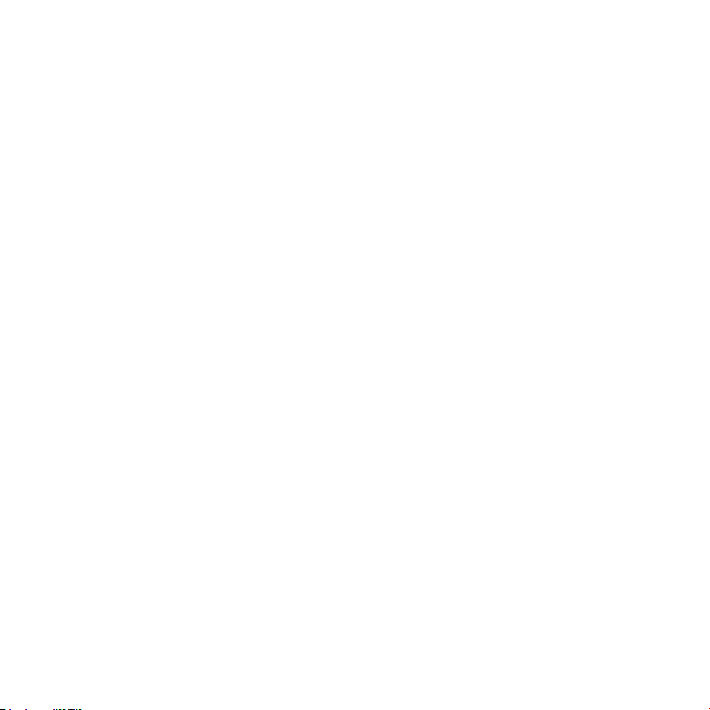
3. lépés: Kongurálja a MacBook Air gépét a Beállítási asszisztens segítségével.
MacBook Air gépének első bekapcsolásakor a Beállítási asszisztens elindul. A
Beállítási asszisztens segít a Wi-Fi-hálózat meghatározásában, egy felhasználói ók
létrehozásában és egy másik Mac vagy PC adatainak az átvitelében. A Time Machine
segítségével készített biztonsági mentésből vagy egyéb lemezről is betölthet adatokat.
Ha egy másik Mac számítógépről költöztet adatokat, és a másik Mac számítógépen
nincs a Mac OS X 10.5.3 vagy újabb verziója telepítve, lehet, hogy frissítenie kell
a szoftvert. Ha PC-ről költöztet adatokat, töltse le a Költöztető asszisztenst a
www.apple.com/migrate-to-mac címről, és telepítse a PC-re, amelyről az adatokat
költözteti.
Miután elindította a Beállítási asszisztens a MacBook Air gépén, kilépés nélkül
otthagyhatja a folyamat közepén, és átmehet másik számítógéphez, ha frissítenie kell
annak szoftverét, majd visszatérhet a MacBook Air gépéhez a beállítás befejezéséhez.
Megjegyzés: Ha a MacBook Air első indításkor nem használja a Beállítási asszisztenst
az adatok átviteléhez, ezt később is megteheti a Költöztető asszisztens segítségével.
Nyissa meg a Lauchpad Segédprogramok mappájában található Költöztető
asszisztens alkalmazást. Ha segítségre van szüksége a Költöztető asszisztenshez,
nyissa meg a Súgóközpontot, és keressen a „Költöztető asszisztens” kifejezésre.
MacBook Air gépének beállítása:
1 A Beállítási asszisztensben kövesse a képernyőn megjelenő utasításokat, amíg
el nem ér az „Adatok átvitele erre a Mac gépre” képernyőre.
2 Végezzen alapbeállítást, költöztetéssel egybekötött beállítást, vagy töltse be az
adatokat Time Machine biztonsági mentésből vagy egyéb lemezről:
12 1. fejezet Vigyázz, készülékbeállítás, rajt
Page 13
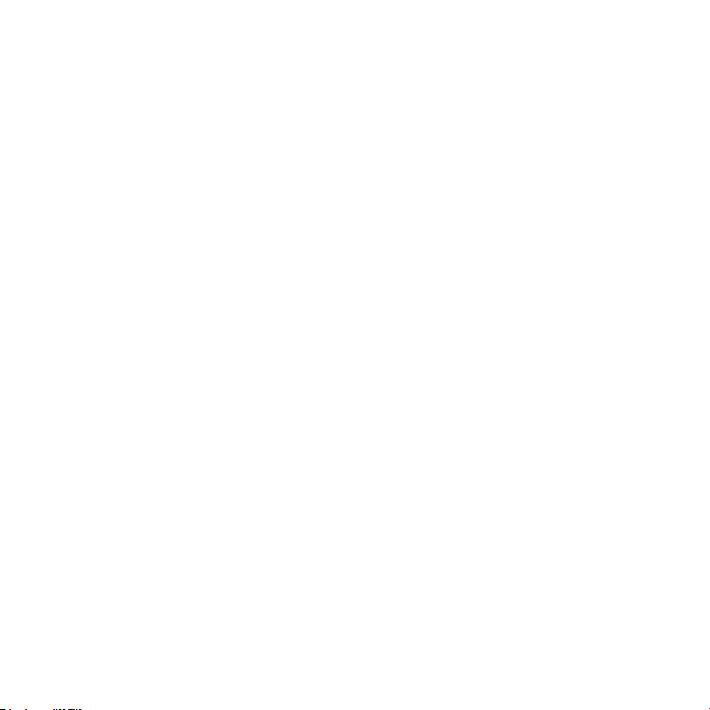
ÂÂ AlapbeállításÂeseténÂjelölje meg a „Ne hajtson végre most átvitelt” lehetőséget, és
kattintson a Folytatás gombra. A további utasítások alapján jelölje meg a vezetékes
vagy vezeték nélküli hálózatát, állítson be egy ókot, és lépjen ki a Beállítási
asszisztens alkalmazásból.
ÂÂ AÂköltöztetésselÂegybekötöttÂbeállításÂeseténÂjelölje meg a „Másik Mac gépről vagy
PC-ről” lehetőséget, és kattintson a Folytatás gombra. A képernyőn megjelenő
utasítások alapján jelölje ki a Mac vagy PC gépet, amelyről az adatokat költöztetni
kívánja. A Mac vagy a PC azonos vezetékes vagy vezeték nélküli hálózatban kell
legyen. A költöztetés során kövesse a képernyőn megjelenő utasításokat.
ÂÂ AdatokÂTimeÂMachineÂbiztonságiÂmentésbőlÂtörténőÂátviteléhezÂjelölje ki a „Time
Machine biztonsági mentésből vagy egy másik lemezről” lehetőséget, és kattintson
a Folytatás gombra. Jelölje ki a biztonsági mentést vagy a másik lemezt, amelyről
költöztetni kívánja az adatokat. Kövesse a képernyőn megjelenő útmutatásokat.
Ha nem kívánja a másik számítógépet megtartani vagy használni, szüntesse meg rajta
az iTunes Store áruházban vásárolt zenék, videók és hangoskönyvek lejátszásának
engedélyezését. Egy számítógép engedélyezésének visszavonása megakadályozza
az Ön által vásárolt minden dal, videó vagy hangoskönyv másvalaki által történő
lejátszását, és használatra felszabadít egy másik feljogosítást. Az engedélyezés
megszüntetésével kapcsolatos további információkért válassza ki az iTunes
alkalmazás Súgó menüjéből az iTunes súgó elemet.
131. fejezet Vigyázz, készülékbeállítás, rajt
Page 14
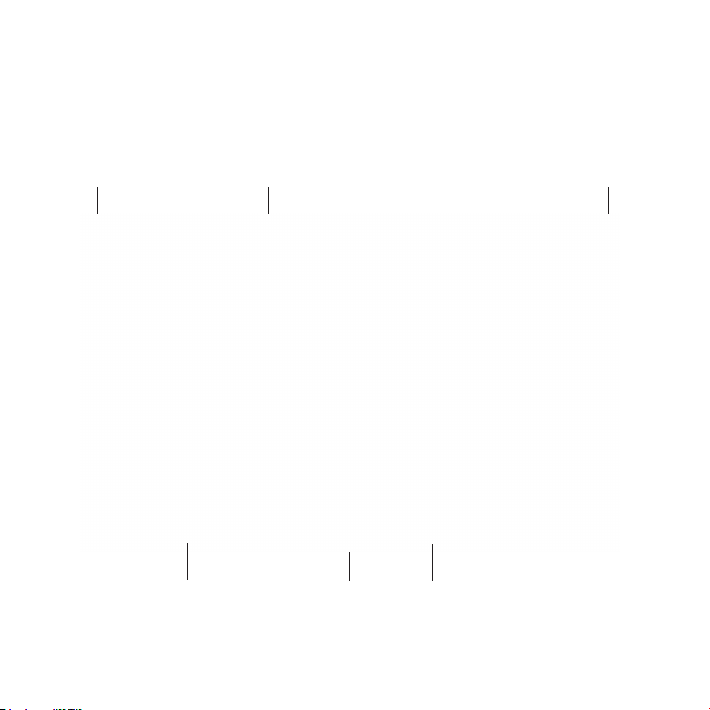
4. lépés: Szabja testre a Mac OS X íróasztalát, és adja meg a beállításait.
Menüsor Súgó menü Spotlight keresés ikonja
Gyorsan az igényeinek megfelelően alakíthatja íróasztalát a Rendszerbeállítások
funkció használatával, amely tartalmazza a MacBook Air legtöbb beállítását. Válassza
az Apple () > Rendszerbeállítások elemet a menüsorból, vagy kattintson a Dockban
található Rendszerbeállítások ikonra.
Finder-ikon
14 1. fejezet Vigyázz, készülékbeállítás, rajt
Dock
Rendszerbeállítások ikon
Page 15
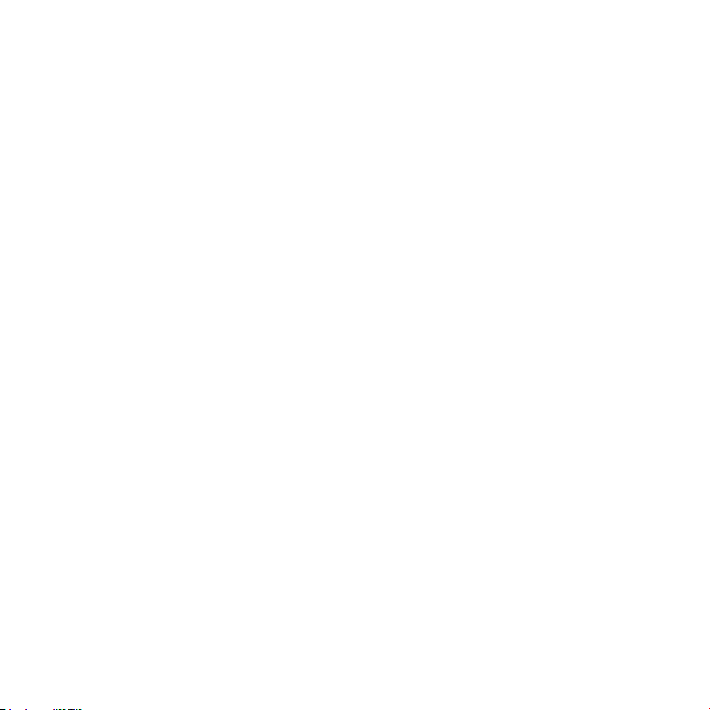
Fontos: A Felhasználók és csoportok beállításai között bekapcsolhatja a jelszó
visszaállításának a lehetőségét arra az esetre, ha elfelejti a bejelentkezési jelszót.
Ha segítségre van szüksége a rendszerbeállításokkal kapcsolatban, nyissa meg a
Súgóközpontot, és keressen rá a „rendszerbeállítások” szóra, vagy arra a beállításra,
amelyhez segítséget keres.
További adatok elhelyezése a MacBook Air gépére
A MacBook Air gépén számos alkalmazás telepítve van, többek közt az iLife
programcsomag is. További alkalmazásokat a Mac App Store áruházból, vagy az
internetről tölthet le. Ha harmadik fél alkalmazásait kívánja DVD-ről vagy CD-ről
telepíteni, akkor:
 Telepítse az alkalmazásokat MacBook Air gépére, vagy osszon meg információkat
egy másik Mac vagy PC optikai meghajtójának használatával (ha a DVD- vagy
CD-megosztás be van állítva, és engedélyezve van). További tudnivalókért lásd a
következő részt.
 Csatlakoztassa a MacBook Air SuperDrive meghajtót (az www.apple.com/store
weboldalon megvásárolható, külső, USB-csatlakozású, optikai meghajtó) to a
MacBook Air gépének USB-portjához, és helyezze be a telepítőlemezt.
DVD vagy CD megosztás beállítása
Beállíthatja MacBook Air gépét egy másik, azonos vezetékes vagy vezeték nélküli
hálózaton lévő, optikailemez-meghajtóval rendelkező Mac vagy PC számítógéppel
való együttműködésre. Használja a következőkre ezt a másik számítógépet:
151. fejezet Vigyázz, készülékbeállítás, rajt
Page 16
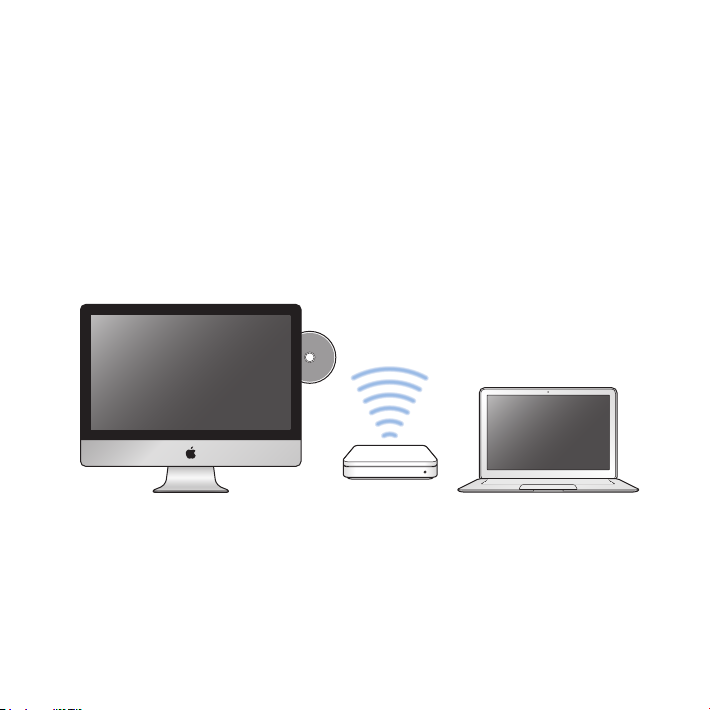
 A beállítás után költöztessen adatokat a MacBook Air gépére a Költöztető
asszisztens segítségével (Ha segítségre van szüksége a Költöztető asszisztenshez,
nyissa meg a Súgóközpontot, és keressen a „Költöztető asszisztens” kifejezésre.)
 Ossza meg a DVD-k vagy CD-t tartalmát, vagy telepítsen alkalmazásokat (lásd a
következő fejezetet)
Az optikai meghajtóval rendelkező számítógép lehet egy Mac OS X v10.4.11 vagy
újabb rendszerrel működő Mac, vagy egy Windows 7, Windows XP vagy Windows Vista
számítógép. Ha a Mac 10.5.3-as vagy újabb verziójú Mac OS X rendszert tartalmaz, a
DVD vagy CD megosztása már telepítve van arra. Több számítógéppel is beállíthatja
az együttműködést, azonban csak egy számítógéppel működhet együtt egyidejűleg.
Mac vagy Windows számítógép MacBook Air
Ha a másik számítógép egy PC vagy egy Mac, amelyen a Mac OS X 10.5.3-nál
régebbi verziója fut, töltse le a DVD vagy CD-megosztás beállítása szofvert a
partnerszámítógépre:
16 1. fejezet Vigyázz, készülékbeállítás, rajt
Page 17
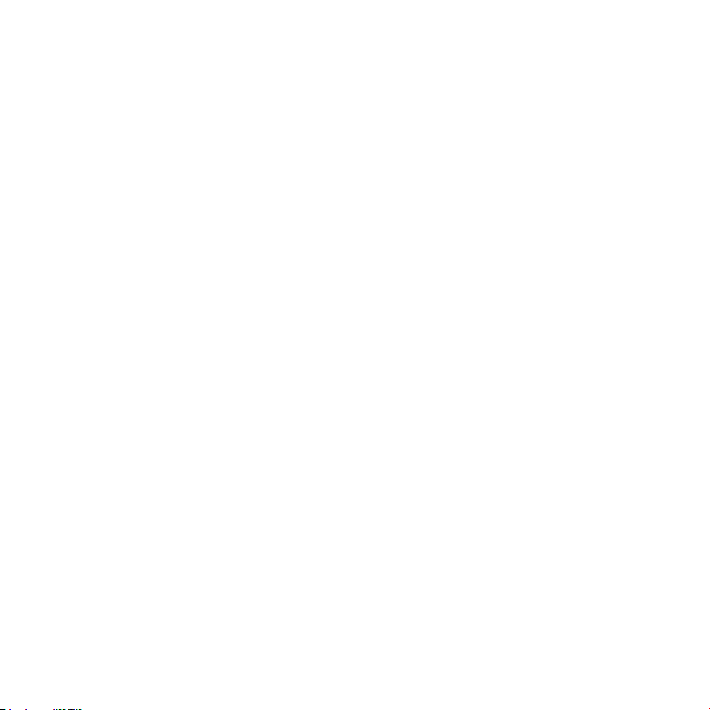
 Ha a másik számítógép PC, látogasson el a support.apple.com/kb/DL112 oldalra,
és töltse le a DVD vagy CD megosztás beállítása telepítőt Windows rendszerre. Ha
a másik számítógép egy Mac számítógép Mac OS X v10.4.11 – 10.5.2 rendszerrel,
látogasson el a support.apple.com/kb/DL113 oldalra, és töltse le a DVD vagy CD
megosztás beállítása telepítőt Mac rendszerre.
A szoftver letöltése után a következő fejezetben feltüntetett lépések alapján
kapcsolja be a DVD- vagy CD-megosztást, vagy olvassa el a részletes utasításokat
a support.apple.com/kb/HT1777 oldalon.
Fontos: A DVD- vagy CD-megosztási beállítás csomag Mac számítógépére való
telepítése után győződjön meg róla, hogy a legújabb szoftverrel rendelkezik. Ehhez
válassza az Apple () > Szoftverfrissítés menüpontot. Telepítse az Mac OS X elérhető
frissítéseit.
Lemezek megosztása a DVD vagy CD megosztása funkcióval
Engedélyezheti egy Mac vagy PC számítógépen a DVD vagy CD megosztása
funkciót, hogy a MacBook Air gépén használhassa a Távoli lemez funkciót. A Távoli
lemez funkció lehetővé teszi, hogy a másik számítógép optikai lemezmeghajtójába
helyezett lemezt megossza. Néhány lemez, mint például a DVD-lmek és
játéklemezek másolásvédettek lehetnek, ezért nem használhatók a funkcióval.
Győződjön meg róla, hogy a DVD vagy CD megosztása be van állítva azon a Mac vagy
PC számítógépen, amellyel együtt kíván működni. További tudnivalókért lásd: 15. oldal.
A DVD vagy CD megosztásának engedélyezése, ha a másik számítógép egy Mac:
1 Győződjön meg róla, hogy a másik Mac és a saját MacBook Air gépe ugyanazon a
vezeték nélküli hálózaton található.
171. fejezet Vigyázz, készülékbeállítás, rajt
Page 18
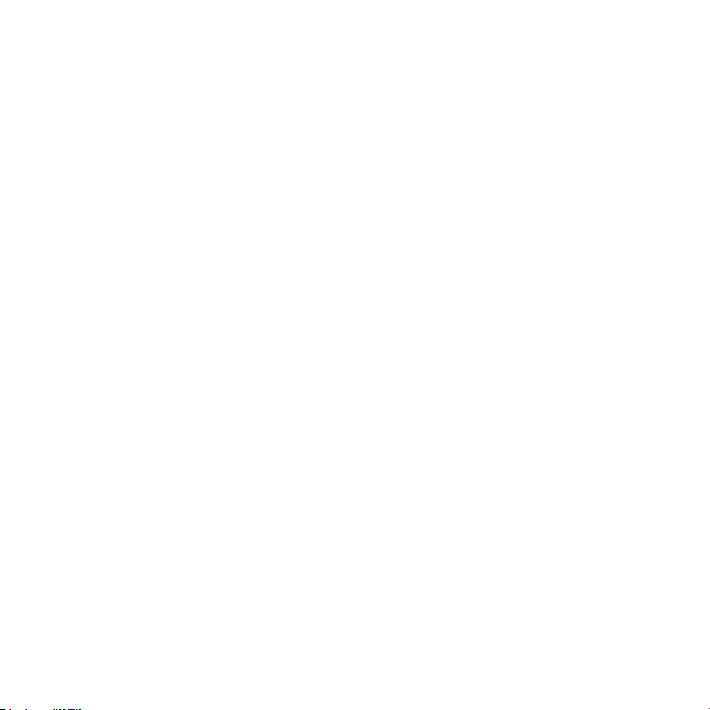
A másik Mac számítógépen válassza az Apple () > Rendszerbeállítások menüelemet,
és nyissa meg a Megosztás elemet.
2 A Megosztás panelen lévő Szolgáltatás listában jelölje ki a „DVD vagy CD megosztás”
elemet. Ha azt kívánja, hogy más felhasználók csak engedélykérés után használhassák
a DVD-t vagy CD-t, válassza a „Kérdezz, mielőtt engednéd másoknak a DVD-m
használatát” lehetőséget.
A DVD vagy CD megosztás bekapcsolása, ha a másik számítógép PC:
1 Győződjön meg róla, hogy a PC és a saját MacBook Air gépe ugyanazon a vezeték
nélküli hálózaton található.
2 A PC-n nyissa ki a DVD vagy CD megosztás vezérlőpanelt.
3 Válassza az „Távoli DVD vagy CD engedélyezése” lehetőséget. Ha azt kívánja, hogy más
felhasználók csak engedélykérés után használhassák a DVD-t vagy CD-t, válassza a
„Kérdezz, mielőtt engednéd másoknak a DVD-m használatát” lehetőséget.
Megosztott DVD vagy CD használatához:
1 A másik számítógépen helyezzen be egy DVD-t vagy CD-t az optikai lemezmeghajtóba.
2 A MacBook Air gépen válassza a Távoli lemez lehetőséget, amikor az megjelenik
a Finder oldalsáv Eszközök részében. Ha „Kérés a használathoz” gomb látható,
kattintson rá.
3 A másik számítógépen, amikor az alkalmazás rákérdez, kattintson az Elfogadás
lehetőségre, hogy a MacBook Air használni tudja a DVD-t vagy CD-t.
4 A MacBook Air gépén a szokásos módon használja a lemezt, amint az elérhetővé válik.
Ha megpróbálja leállítani a másik számítógépet, vagy kiadni a megosztott DVD-t vagy
CD-t, miközben a MacBook Air használja azt, akkor egy üzenet jelenik meg, hogy a
lemez használatban van. A folytatáshoz kattintson a Folytatás gombra.
18 1. fejezet Vigyázz, készülékbeállítás, rajt
Page 19
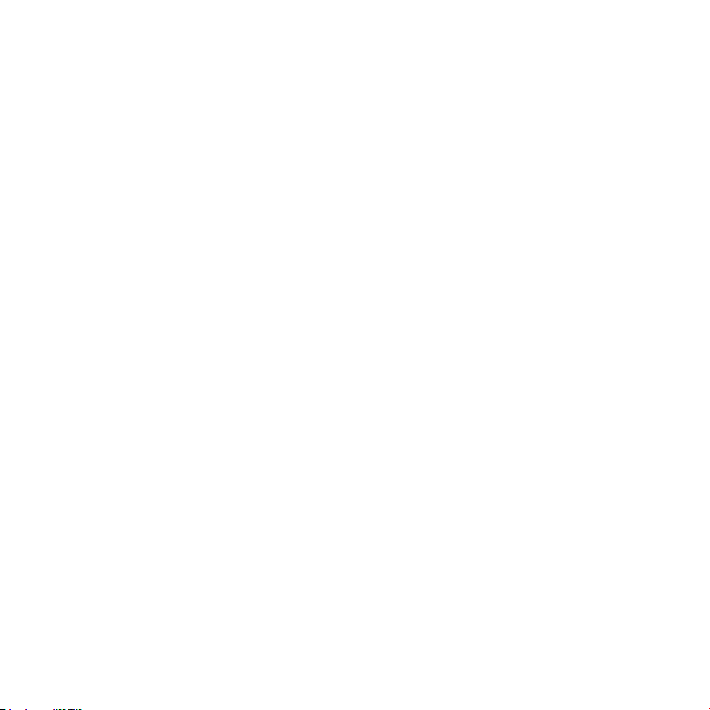
MacBook Air gépének elaltatása vagy kikapcsolása
Elaltathatja, vagy akár ki is kapcsolhatja a MacBook Air számítógépét, ha befejezte
a munkát.
MacBook Air gépének elaltatása
Ha csak rövid ideig nem használja a MacBook Air gépét, altassa el azt. Amikor a
számítógép alszik, az elindítási folyamat kihagyásával gyorsan felébresztheti azt.
MacBook Air gépének elaltatásához tegye a következők egyikét:
 Csukja le a kijelzőt.
 Válassza az Apple () > Altatás menüpontot a menüsorról.
 Nyomja meg a bekapcsológombot (®), majd kattintson az Elalvás gombra a
megjelenő párbeszédablakban.
 Válassza az Apple () > Rendszerbeállítások elemet, kattintson a Energiatakarékos
menüpontra, és adjon meg egy alvási időzítőt.
MacBook Air gépének felébresztése:
ÂÂ HaÂaÂkijelzőÂleÂvanÂcsukva, a MacBook Air gépének felébresztéséhez egyszerűen
nyissa fel azt.
ÂÂ HaÂaÂkijelzőÂmárÂnyitvaÂvan, nyomja meg a bekapcsológombot (®) vagy a
billentyűzet bármely billentyűjét.
Amikor a MacBook Air felébred az alvásból, az alkalmazások, dokumentumok, és a
számítógép beállításai pontosan ugyanazok lesznek, mint ahogy hagyta azokat.
191. fejezet Vigyázz, készülékbeállítás, rajt
Page 20
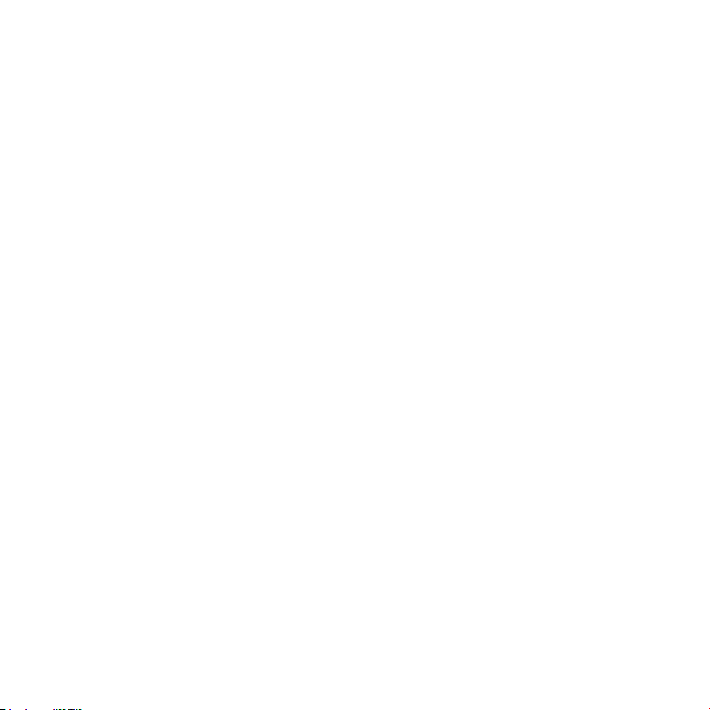
MacBook Air gépének kikapcsolása
Ha MacBook Air gépét huzamosabb ideig nem fogja használni, legjobb, ha kikapcsolja.
MacBook Air gépének kikapcsolásához tegye az alábbiak egyikét:
 Válassza az Apple () > Kikapcsolás elemet a menüsorból.
 Nyomja meg a bekapcsológombot (®), majd kattintson a Kikapcsolás gombra a
megjelenő párbeszédablakban.
Ha a MacBook Air számítógépet hosszabb ideig nem tervezi használni, olvassa el a
következő részt, amelyből megtudhatja, miként akadályozható meg az akkumulátor
teljes lemerülése: „Fontos kezelési tudnivalók”, 63. oldal.
20 1. fejezet Vigyázz, készülékbeállítás, rajt
Page 21
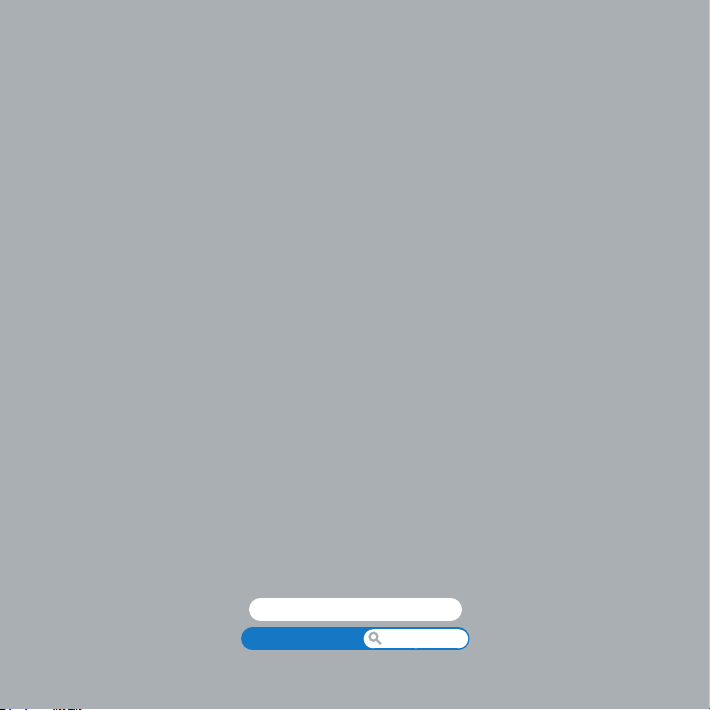
2
Élet a MacBook Air gépével
www.apple.com/macosx
Súgóközpont Mac OS X
Page 22
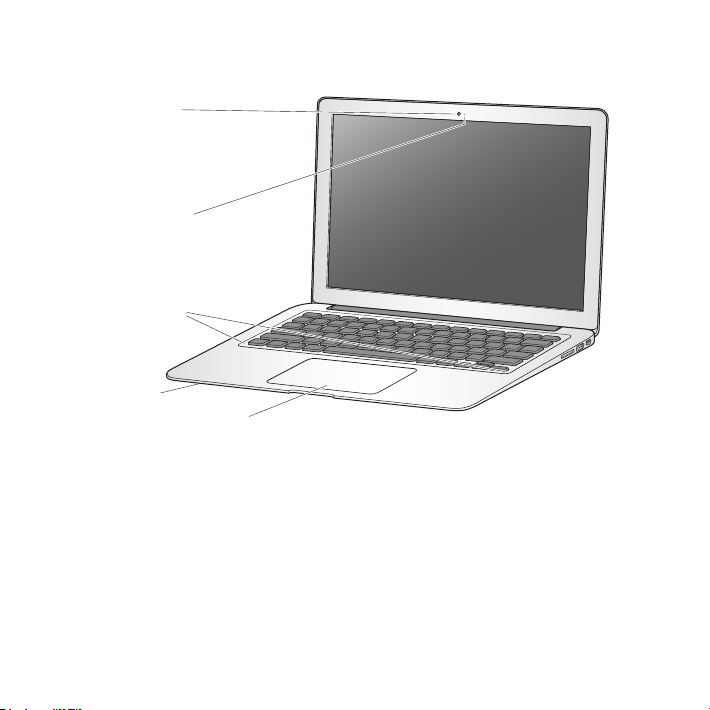
MacBook Air gépének alapvető funkciói
FaceTime kamera
Kamera jelzőfénye
Sztereó hangszórók
(a billentyűzet akatt)
Akkumulátor
(beépített)
22 2. fejezet Élet a MacBook Air gépével
Trackpad
Page 23

Beépített FaceTime kamera és kamerajelzőfény
A mellékelt FaceTime alkalmazás segítségével videóhívásokat kezdeményezhet
FaceTime felhasználókkal (csak iPhone 4, iPad 2, új iPod touch, vagy Mac FaceTime
támogatással), fényképeket készíthet a Photo Booth, vagy lmet vehet fel az iMovie
alkalmazással. A jelzőfény világít, amikor a FaceTime kamera működik.
Beépített sztereó hangszórók
Hallgasson zenét, nézzen lmet, játékokat és multimédia-fájlokat.
Beépített újratölthető akkumulátor
Használja az akkumulátort, amikor nincs a közelben konnektor.
Trackpad
Végezzen kattintást vagy dupla kattintást bárhol a trackpadon. Érintse meg
a trackpadot egy vagy több ujjal a mutató mozgatásához, és használjon a
Multi-Touch kézmozdulatokat (lásd: 28. oldal).
232. fejezet Élet a MacBook Air gépével
Page 24

MacBook Air gépe billentyűzetének funkciói
Funkció (fn) billentyű
Billentyűzet
Mission
Control billentyű
megvilágított
billentyűkkel
Médiabillentyűk
Hangerőbillentyűk
Fényerőszabályzó
billentyűk
24 2. fejezet Élet a MacBook Air gépével
Launchpad
billentyű
Némító
billentyű
Bekapcsológomb
Page 25

Funkció (fn) billentyű
Nyomja meg, és tartsa lenyomva ezt a billentyűt a funkcióbillentyűkhöz (F1 – F12)
társított testre szabott műveletek aktiválásához. Ha további információkra van
szüksége a funkcióbillentyűkkel kapcsolatban, keressen a „funkcióbillentyűk”
kifejezésre a Súgóközpontban.
Fényerőbillentyűk (F1, F2)
Növelje (
Mission Control billentyű (F3)
A Mission Control megnyitásával átfogó képet kaphat arról, hogy éppen mi fut a Mac
gépen, beleértve a Dashboard felületet, minden helyet és megnyitott ablakot is.
Launchpad-billentyű (F4)
A Launchpad megnyitásával azonnal láthatja a MacBook Air számítógépben lévő
összes alkalmazást. Ha rákattint valamely alkalmazásra, megnyílik.
Billentyűzet megvilágításának billentyűi (F5, F6)
o
Növelje (
Média billentyűk (F7, F8, F9)
’
Tekerjen vissza (
dalt, lmet vagy diabemutatót.
Némító billentyű (F10)
—
Némítsa el a beépített hangszórók és a fejhallgató portja hangját.
Hangerő billentyűk (F11, F12)
-
Növelje (
érkező hang erejét.
Bekapcsológomb
®
Kapcsolja be és ki MacBook Air gépét, vagy helyezze alvó üzemmódba.
) vagy csökkentse ( ) a képernyő fényerejét.
) vagy csökkentse (ø) a billentyűzet megvilágításának fényerejét.
o
), játsszon le vagy szüneteltessen (’), illetve tekerjen előre ( ) egy
) vagy csökkentse (–) a beépített hangszórókból és a fejhallgató portjából
-
252. fejezet Élet a MacBook Air gépével
Page 26

MacBook Air gépének portjai
USB 2.0-s portdMikrofon
¯
MagSafe
tápcsatlakozó
Fejhallgatóport
f
USB 2.0-s port
d
26 2. fejezet Élet a MacBook Air gépével
SD-kártya nyílása
Thunderbolt-port
Page 27

MagSafe tápcsatlakozóport
¯
A MacBook Air akkumulátorának feltöltéséhez dugja be a mellékelt 45 wattos MagSafe
tápegységet a gépbe.
USB (Universal Serial Bus) 2.0-s port
d
Csatlakoztasson MacBook Air gépéhez MacBook Air SuperDrive meghajtót, USBEthernet átalakítót, iPod, iPhone és iPad készüléket, egeret, billentyűzetet, nyomtatót,
lemezmeghajtót, digitális kamerát, joysticket, modemet és egyebeket.
Fejhallgató port
f
Csatlakoztasson külső hangszórókat vagy fejhallgatót.
Beépített mikrofon
Vegyen fel hangokat a mikrofonnal (amely bal oldalon, a fejhallgató portja mellett
található), vagy beszélgessen barátaival szélessávú internetkapcsolaton keresztül a
mellékelt FaceTime alkalmazás használatával.
Thunderbolt port (nagy sebességű adat, videó-és hangátvitel)
Csatlakoztasson Thunderbolt-kompatibilis eszközöket nagy sebességű adatátvitelhez,
vagy csatlakoztasson külső Mini DisplayPortot használó kijelzőt. DVI, HDMI vagy VGA
portot használó kijelzők csatlakoztatásához adaptereket szerezhet be.
SD-kártyanyílás
Egyszerűen átvihet fényképeket, videókat és adatokat a MacBookAir gépére és gépéről
egy SD- vagy SDXC-kártyával.
Megjegyzés: Az adapterek és egyéb kiegészítők külön kaphatók a
www.apple.com/store weboldalon vagy a helyi Apple kiskereskedelmi áruházban.
272. fejezet Élet a MacBook Air gépével
Page 28

A Multi-Touch trackpad használata
A trackpad segítségével mozgathatja a mutatót, és végrehajthat számos Multi-Touch
kézmozdulatot. A tipikus trackpadokkal ellentétben az egész MacBook Air trackpad
egy gomb, így bárhol kattinthat rajta. A Multi-Touch kézmozdulatok bekapcsolásához
tekintse meg a kézmozdulatokat bemutató videókat, és az egyéb opcióinak a
beállításához válassza az Apple () > Rendszerbeállítások menüelemet, majd
kattintson a Trackpad elemre.
A következő módokon tudja használni a MacBook Air trackpadját:
ÂÂ AÂkétujjasÂgörgetésÂsegítségével gyorsan tud fel, le vagy oldalirányba görgetni az
aktív ablakban.
28 2. fejezet Élet a MacBook Air gépével
Page 29

ÂÂ AÂmásodlagosÂkattintásÂvagy „jobb-kattintás” lehetővé teszi, hogy elérje a helyi menü
parancsait.
Ha be szeretné állítani, hogy kétujjas másodlagos kattintás bárhol működjön
•
a trackpad területén, akkor a Trackpad beállításai Mutatás és kattintás panelén
válassza a „Másodlagos kattintás” lehetőséget.
Az egyujjas másodlagos kattintási zóna beállításához a trackpad bal vagy jobb alsó
•
sarkában válassza a Trackpad beállításai Mutatás és kattintás panelén válassza a
„Másodlagos kattintás” elemet, és válasszon egy lehetőséget a kibomló menüből.
Másodlagos kattintási zóna
Megjegyzés: A másodlagos kattintást úgy is végrehajthatja, ha kattintás közben
lenyomva tartja a Ctrl billentyűt.
292. fejezet Élet a MacBook Air gépével
Page 30

A következő trackpadmozdulatok meghatározott alkalmazásokban működnek. Amikor
ezeket a mozdulatokat használja, noman csúsztassa ujjait a trackpad felületén. További
tudnivalókért nézze meg a Trackpad beállításait, vagy válassza a Súgó > Súgóközpont
parancsot, és keressen a „trackpad” kifejezésre.
ÂÂ AÂkétujjasÂcsípés lehetővé teszi a PDF-ek, képek, fényképek és egyebek nagyítását
vagy kicsinyítését.
ÂÂ AÂkétujjasÂforgatás lehetővé teszi a fényképek, oldalak és egyebek elforgatását.
30 2. fejezet Élet a MacBook Air gépével
Page 31

ÂÂ AÂháromujjasÂlegyintésÂa Finderben és minden más alkalmazásban működik.
Ha három ujjal legyint balra vagy jobbra, akkor váltogathat a teljes képernyős
alkalmazások között. A háromujjas legyintés felfelé megnyitja a Mission Control
ablakát. Ezeket a lehetőségeket beállíthatja négyujjas használatra is.
ÂÂ NégyujjasÂcsíp és, a hüvelykujját és három másik ujját összecsippentve megjeleníti
a Launchpadot. Ugyanezeket az ujjakat szétcsúsztatva visszatér az íróasztalra.
312. fejezet Élet a MacBook Air gépével
Page 32

Megjegyzés: Számos kézmozdulathoz egyéb funkciókat is megadhat.
A rendelkezésre álló kézmozdulatok részletes leírását az Apple () >
Rendszerbeállítások menüelem kiválasztásával, majd a Trackpad elemre
kattintva tekintheti meg. Az egyes kézmozdulatokat a jelölőnégyzetekre kattintva
kapcsolhatja be vagy ki, és lehetőségeiket a kibomló menükben vizsgálhatja meg.
A MacBook Air üzemeltetése akkumulátorról
Amikor a MagSafe tápegység nincs csatlakoztatva, a MacBook Air gépe az energiát
a beépített akkumulátorából nyeri. Az az idő, ameddig használni tudja MacBook Air
gépét, a használt alkalmazásoktól és gépéhez külsőleg csatlakoztatott eszközöktől függ.
Egyes funkcióknak, például a Wi-Fi vagy a Bluetooth® vezeték nélküli technológiának a
kikapcsolása és a képernyő fényerejének csökkentése segít megőrizni az akkumulátor
töltöttségét. Számos rendszerbeállítás automatikusan úgy van beállítva, hogy
optimalizálja az akkumulátor élettartamát.
Az akkumulátor töltése
Úgy tudja megállapítani, hogy az akkumulátort tölteni kell-e, hogy megtekinti a
MagSafe csatlakozó jelzőfényét. Ha a fény narancssárgán világít, az akkumulátort
tölteni kell. Ha a fény zölden világít, az akkumulátor teljesen fel van töltve.
32 2. fejezet Élet a MacBook Air gépével
Page 33

Az akkumulátor töltöttségi állapotát a menüsor Akkumulátor állapota ( ) ikonjával is
ellenőrizheti. Az akkumulátor töltöttségének szintje annak gyelembevételével jelenik
meg, hogy éppen milyen alkalmazásokat, külső eszközöket és rendszerbeállításokat
használ. Az akkumulátor töltöttségének megőrzése érdekében zárjon be minden
alkalmazást, húzzon ki minden külső eszközt, amelyet nem használ, és módosítsa az
Energiatakarékosság beállításait. Az akkumulátor élettartamának megőrzésével és
teljesítményjavító tippekkel kapcsolatos további tudnivalókért látogasson el a
www.apple.com/batteries/notebooks.html weboldalra.
Amikor a MacBook Air gépéhez mellékelt tápegység csatlakoztatva van, az
akkumulátor töltődik, függetlenül attól hogy a számítógép ki vagy be van kapcsolva,
illetve alvó módban van. Az akkumulátor gyorsabban töltődik, ha a számítógép ki van
kapcsolva vagy alvó módban van.
A MacBook Air gépében lévő akkumulátort csak hivatalos Apple szerviz vagy Apple
kiskereskedelmi áruház cserélheti ki.
332. fejezet Élet a MacBook Air gépével
Page 34

Válaszok kérdéseire
Sokkal több információhoz juthat MacBook Air gépének használatáról a
Súgóközpontban, illetve az interneten a www.apple.com/support/macbookair
weboldalon.
Segítségkérés a Súgóközpontból:
1 Kattintson a Dockban (a képernyő szélén található ikonsáv) lévő Finder ikonra.
2 Kattintson a Súgó menüre a menüsoron, és tegye az alábbiak egyikét:
 Írjon be egy kérdést vagy kifejezést a keresési mezőbe, és válasszon egy témakört
a megjelenő listából, vagy válassza az Összes súgótémakör megjelenítése
lehetőséget az összes témakör megjelenítéséhez.
 A Súgóközpontot a Súgóközpont menüelem kiválasztásával nyithatja meg, ahol
böngészhet a témák között, vagy kikeresheti azokat.
34 2. fejezet Élet a MacBook Air gépével
Page 35

További tudnivalók
A MacBook Air gépének használatával kapcsolatos további tudnivalókért tekintse
meg az alábbiakat:
Ha erre kíváncsi Nézze ezt
MacBook Air gépének
hibaelhárítása, ha
problémába ütközik
Szerviz és támogatás keresése
MacBook Air gépéhez
A Mac OS X használata A Mac OS X webhely a www.apple.com/macosx címen.
Áttérés PC számítógépről
Mac számítógépre
Költöztető asszisztens Súgóközpont, és keressen a „Költöztető asszisztens” kifejezésre.
Az iLife alkalmazások
használata
Rendszerbeállítások
módosítása
A trackpad használata Rendszerbeállítások, és kattintson a Trackpad elemre.
A billentyűzet használata Súgóközpont, és keressen a „billentyűzet” kifejezésre.
A FaceTime kamera használata Súgóközpont, és keressen a „kamera” kifejezésre.
A Wi-Fi technológia használata Súgóközpont, és keressen a „wi-” kifejezésre.
3. fejezet „Probléma, bemutatom a megoldást”, 37. oldal.
„További tudnivalók, szerviz és támogatás”, 52. oldal.
Vagy lépjen az Apple támogatási webhelyére, a
www.apple.com/support/macbookair weboldalon.
Vagy keressen rá a „Mac OS X” kifejezésre a Súgóközpontban.
„Miért fogja szeretni a Mac számítógépet” a
www.apple.com/getamac/whymac oldalon.
Az iLife webhely a www.apple.com/ilife címen. Vagy nyisson meg
egy iLife alkalmazást, nyissa meg az alkalmazás Súgóját, és ezután
gépeljen be egy kérdést vagy egy kifejezést a keresési mezőbe.
Rendszerbeállítások az Apple (
menüelem kiválasztásával. Vagy a Súgóközpontban keressen
a „rendszerbeállítások” kifejezésre.
) > Rendszerbeállítások
K
352. fejezet Élet a MacBook Air gépével
Page 36

Ha erre kíváncsi Nézze ezt
A Bluetooth vezeték nélküli
technológia használata
Gondoskodás az
akkumulátorról
Nyomtató csatlakoztatása Súgóközpont, és keressen a „nyomtatás” kifejezésre.
USB-kapcsolatok Súgóközpont, és keressen az „USB” kifejezésre.
Kapcsolódás az Internetre Súgóközpont, és keressen az „Internet” kifejezésre.
Thunderbolt port használata Súgóközpont, és keressen a „Thunderbolt” szóra.
Külső kijelző csatlakoztatása Súgóközpont, és keressen a „kijelző portja” szóra.
Műszaki adatok A Műszaki adatok oldal a support.apple.com/specs címen.
Apple hírek Az Apple oldal a www.apple.com címen.
Szoftverletöltések
Utasítások, technikai
támogatás és az Apple
termékeihez való kézikönyvek
A Bluetooth támogatási oldala a
www.apple.com/support/bluetooth címen. Vagy nyissa
meg a Bluetooth fájlcserélő alkalmazást (a Launchpad
Segédprogramok mappájában), és válassza ki a Súgó >
Bluetooth súgó elemet.
Súgóközpont, és keressen az „akkumulátor” kifejezésre.
Vagy nyissa meg a Rendszerinformációk elemet az Apple
(
) > E Mac névjegye lehetőséget választva a menüsorból,
K
ezután kattintson a További infók elemre.
A Mac App Store áruház (válassza az Apple (
elemet, vagy kattintson a Dockon lévő App Store ikonra).
Az Apple támogatói oldala a www.apple.com/support címen.
) > App Store
K
36 2. fejezet Élet a MacBook Air gépével
Page 37

3
Probléma, bemutatom
a megoldást
www.apple.com/support
Súgóközpont súgó
Page 38

Időnként előfordulhat, hogy problémákba ütközik MacBook Air gépének használata
során. Ebben a részben olyan hibaelhárítási tippeket olvashat, melyeket probléma
esetén kipróbálhat. A hibaelhárítással kapcsolatban további információt a
Súgóközpontban és a MacBook Air támogatási webhelyén talál a
www.apple.com/support/macbookair címen.
Ha MacBook Air gépének használata során problémába ütközik, akkor arra általában
könnyű és gyors megoldás található. Gondolja át, hogy mi vezetett a probléma
felmerüléséhez. Amennyiben feljegyzi, hogy mit csinált a probléma jelentkezése előtt,
az segít a lehetséges okok leszűkítésében, és a szükséges válaszok megtalálásában.
A feljegyzendő dolgok között az alábbiak szerepelnek:
 A probléma jelentkezésekor éppen használt alkalmazások. Azok a problémák,
melyek csak egy bizonyos alkalmazással kapcsolatosak, azt jelezhetik, hogy az adott
alkalmazás nem kompatibilis a MacBook Air gépre telepített Mac OS X verziójával.
 Minden újonnan telepített alkalmazás, különösen azok a szoftverek, melyek
elemeket adtak a Rendszer mappához.
Egy cseppnyi megelőzés
Ha a számítógépével vagy a szoftverrel van problémája, friss Time Machine biztonsági
másolatokkal megelőzheti adatai elvesztését. Ha rendszeresen végez Time Machine
biztonsági mentéseket, a szoftverét és az összes adatát visszaállíthatja abba az
állapotba, amelyben a mentés időpontjában volt. A komoly problémáknak sincs
annyira súlyos következménye, ha adatait a Time Machine segítségével biztosítja.
38 3. fejezet Probléma, bemutatom a megoldást
Page 39

Problémák, melyek lehetetlenné teszik MacBook Air gépének használatát
Ha a MacBook Air nem reagál, vagy az egérmutató nem mozdul
Nagyon ritkán előfordulhat, hogy egy alkalmazás „lefagy” a képernyőn. A Mac OS X
lehetővé teszi a lefagyott alkalmazások kiléptetését anélkül, hogy ehhez újra kéne
indítani a számítógépét.
Alkalmazás kilépésre kényszerítése:
1 Nyomja meg az Apple (x)-Alt-Esc billentyűkombinációt, vagy válassza az Apple () >
Kilépésre kényszerítés elemet a menüsorról.
Megjelenik az Alkalmazások kilépésre kényszerítése párbeszédablak a kijelölt
alkalmazással.
2 Kattintson a Kilépésre kényszerítés gombra.
Az alkalmazás kilép, minden más alkalmazást nyitva hagyva.
Ha szükséges, akár a Finder alkalmazást is újraindíthatja ebből a párbeszédablakból.
Ezután indítsa újra a MacBook Air gépét annak érdekében, hogy a probléma biztosan
megszűnjön.
Ha a probléma gyakran előfordul, válassza ki a Súgó > Súgóközpont elemet a
képernyő felső részén található menüsorról. Keressen a „lefagyás” szóra, ha szeretne
segítséget kapni azokra az esetekre, amikor a számítógépe lefagy vagy nem reagál.
Ha a probléma csak akkor jelentkezik, amikor egy bizonyos alkalmazást használ,
ellenőrizze az alkalmazás gyártójánál, hogy kompatibilis-e a MacBook Air gépével.
Ha információkra van szüksége a MacBook Air gépéhez adott szoftverekkel
kapcsolatban, látogasson el a www.apple.com/downloads címre.
393. fejezet Probléma, bemutatom a megoldást
Page 40

Ha tudja, hogy az alkalmazás kompatibilis számítógépével, lehet, hogy újra kell
telepítenie az alkalmazást.
Ha MacBook Air gépe az induláskor fagy le, egy villogó kérdőjelet lát, vagy a
képernyő sötét
A villogó kérdőjel általában azt jelenti, hogy a MacBook Air gépe nem találja a
rendszerszoftvert sem a merevlemezen, sem pedig a számítógéphez csatlakoztatott
lemezeken.
Várjon néhány másodpercet. Ha a MacBook Air gépe továbbra sem indul el, kapcsolja
ki azt a bekapcsológomb (®) 8 – 10 másodpercig történő nyomva tartásával.
Válasszon le minden külső perifériát, és próbálja meg ismételten bekapcsolni a
számítógépet úgy, hogy a bekapcsológomb (®) megnyomása közben nyomva tartja
az Alt billentyűt is. A MacBook Air gépe elindulásakor kattintson a merevlemezikonra,
majd kattintson a jobb nyílra. Miután a számítógép elindult, nyissa meg a
Rendszerbeállítások alkalmazást, és kattintson az Indítólemez elemre. Válasszon ki
egy helyi MacOSX rendszermappát.
Ha MacBook Air gépe nem kapcsol be vagy nem indul el
Próbálkozzon sorban az alábbi módszerekkel addig, amíg a MacBook Air gépe be
nem kapcsol:
 Győződjön meg róla, hogy a tápegység mind a MacBook Air gépébe, mind
pedig egy működő konnektorba be van dugva. Ügyeljen rá, hogy a MacBook Air
számítógéphez mellékelt 45 wattos MagSafe tápegységet használja. Ha a tápegység
nem tölt és a jelzőfény nem kapcsol be a MagSafe csatlakozón, amikor bedugja a
tápkábelt, húzza ki, majd dugja vissza a tápkábelt.
40 3. fejezet Probléma, bemutatom a megoldást
Page 41

 Ellenőrizze, hogy az akkumulátor nem szorul-e feltöltésre. Ha a tápegység fénye
narancssárgán világít, az akkumulátor töltődik. Lásd: „Az akkumulátor töltése”, 32. oldal.
 Ha a probléma továbbra is fennáll, akkor a MacBook Air gépe energiatakarékossági
beállításainak visszaállításához (az Ön fájljainak megőrzése mellett) nyomja le és öt
másodpercig tartsa lenyomva a bal Shift billentyűt, a bal Alt billentyűt, a bal Control
billentyűt és a bekapcsológombot (®), amíg a MacBook Air gépe újra nem indul.
 Nyomja le és engedje fel a bekapcsológombot (®), majd azonnal nyomja le és tartsa
lenyomva a Command (x), Alt, P és R billentyűt egyidejűleg, amíg meg nem hallja
másodszorra is a bekapcsoló hangot. Ez visszaállítja a paraméter-RAM-ot (PRAM).
 Ha ezek után sem tudja elindítani a MacBook Air gépét, az Apple vállalattal a
szervizelés céljából történő kapcsolatfelvétel részleteit tekintse meg a következő
részben: „További tudnivalók, szerviz és támogatás”, 52. oldal.
Ha a képernyő hirtelen elsötétedik, vagy a MacBook Air gépe lefagy
Próbálja újraindítani a MacBook Air gépét.
1 Húzzon ki minden, a MacBook Air gépéhez csatlakoztatott eszközt a tápegység
kivételével.
2 Nyomja meg a bekapcsológombot (®) gombot a rendszer újraindításához.
3 Töltse fel legalább 10%-ra az akkumulátort, mielőtt külső eszközt csatlakoztatna arra
és folytatná a munkát.
Az akkumulátor töltöttségét a menüsor Akkumulátor állapotikonján ( ) tudja
ellenőrizni.
A kijelző ezenkívül akkor is elsötétedhet, ha az energiatakarékoskodó funkciók be
vannak kapcsolva.
413. fejezet Probléma, bemutatom a megoldást
Page 42

Ha a MacBook Air számítógépe nem tud csatlakozni más számítógép
optikailemez-meghajtójához
Az olyan szolgáltatások használatához, mint a Költöztető asszisztens, a DVD vagy CD
megosztása és az iTunes zenemegosztás, mind a MacBook Air gépének, mind a másik
számítógépnek is ugyanarra a hálózatra kell csatlakoznia. Ha a MacBook Air gépe
vezeték nélkül csatlakozik, és a másik számítógép harmadik fél routeréhez kapcsolódik
Ethernet-hálózaton keresztül, akkor ellenőrizze a router dokumentációját, hogy az
támogatja-e a vezeték nélküli és vezetékes hálózat közti átvitelt.
A Mac OS X szoftver javítása, visszaállítása vagy újratelepítése
Ha problémája támad a Mac szoftverrel vagy hardverrel, a Mac OS X
segédprogramokat kínál javításhoz és visszaállításhoz, amelyek elháríthatják
a hibákat, sőt vissza is állíthatják a szoftver eredeti gyári beállításait. Ezeket a
segédprogramokat akkor is elérheti a Mac OS X Segédprogramok alkalmazásban,
ha a számítógép nem indul korrektül.
42 3. fejezet Probléma, bemutatom a megoldást
Page 43

A Mac OS X Segédprogramok alkalmazással:
 A Lemezkezelő segítségével kijavíthatja számítógépe lemezét.
 Visszaállíthatja szoftverét és adatait egy Time Machine biztonsági mentésből.
433. fejezet Probléma, bemutatom a megoldást
Page 44

 A Mac OS X rendszer és az Apple alkalmazások újratelepítése.
 Visszaállíthatja számítógépének a gyári beállításait a lemez törlésével és a Mac OS X
rendszer és az Apple alkalmazások újratelepítésével.
Ha a számítógépe hibát észlel, automatikusan megnyitja a Mac OS X
Segédprogramok alkalmazást. A számítógép újraindításával manuálisan is
megnyithatja.
A Mac OS X Segédprogramok alkalmazás megnyitása:
m Indítsa újra a számítógépet, közben tartsa lenyomva a Command ( x) és az R
billentyűt. Megjelenik a Mac OS X Segédprogramok panel.
Fontos: Ha az újraindítást követően nem nyílik meg a Mac OS X Segédprogramok
alkalmazás, tartsa lenyomva a Command (x)-Option-R billentyűt, és a számítógép
újraindításával nyissa meg a Mac OS X Segédprogramok szoftvert az internetről.
Számítógépének internetes kapcsolattal rendelkező hálózatban kell lennie.
A Mac OS X Segédprogramok alkalmazás egyes segédprogramjai internetes kapcsolat
és a Mac App Store elérését igénylik. Szükség lehet rá, hogy ellenőrizze számítógépe
internetes kapcsolatát Ethernet vagy Wi-Fi hálózat használatával.
Csatlakozás Wi-Fi hálózat használatával:
1 Válasszon egy hálózatot a képernyő jobb felső sarkában található a Wi-Fi állapot
menüből.
2 Szükség esetén írja be a hálózat jelszavát.
Ha zárt hálózathoz kíván csatlakozni, válassza a Csatlakozás másik hálózathoz
lehetőséget. Adja meg a hálózat nevét és jelszavát.
44 3. fejezet Probléma, bemutatom a megoldást
Page 45

Lemez javítása Lemezkezelővel
Ha probléma merül fel a számítógépével, vagy a számítógép indítását követően
megjelenik a Mac OS X Segédprogramok alkalmazás, lehet, hogy ki kell javítania a
számítógépe lemezét.
1 A Mac OS X Segédprogramok panelen jelölje ki a Lemezkezelőt, és kattintson a
Folytatás gombra.
2 Jelölje ki a lemezt vagy a partíciót a bal oldali listából, majd kattintson az Elsősegély
lapra.
3 Kattintson a Lemez kijavítása lehetőségre.
Ha a Lemezkezelő nem tudta kijavítani a lemezt, mentse el a lehető legtöbb adatot, és
kövesse az itt található utasításokat: „A Mac OS X rendszer és az Apple alkalmazások
újratelepítése.”, 46. oldal.
Ha további információkat keres a Lemezkezelőről és a lehetőségeiről, nyissa meg
a Súgóközpontot, vagy nyissa meg a Lemezkezelőt (a Lauchpad Segédprogramok
mappájából), és válassza a Súgó > A Lemezkezelő súgója elemet.
Adatok visszaállítása Time Machine biztonsági mentésekből
Ha az előzőekben készített Time Machine biztonsági mentést, használja a Visszaállítás
segédprogramot, és állítsa vissza a számítógép korábbi állapotát.
Csak azon a számítógépen használja a Time Machine biztonsági mentést adatai
visszaállításához, amely a biztonsági mentés forrása volt. Ha az adatokat egy új
számítógépre kívánja átvinni, használja a Költöztető asszisztenst (a Launchpad
Segédprogramok mappájában).
453. fejezet Probléma, bemutatom a megoldást
Page 46

1 Ha a biztonsági mentés egy Time Capsule, győződjön meg róla, hogy csatlakozik egy
Ethernet vagy Wi-Fi hálózathoz. (A Wi-Fi hálózathoz történő csatlakozáshoz kövesse
a 44. oldalon található utasításokat.)
2 A Mac OS X Segédprogramok panelen jelölje ki a Visszaállítás Time Machine
biztonsági mentésből elemet, és kattintson a Folytatás gombra.
3 Jelölje ki a lemezt amely tartalmazza a Time Machine biztonsági mentést, és kövesse
a képernyőn megjelenő utasításokat.
A Mac OS X rendszer és az Apple alkalmazások újratelepítése.
Bizonyos körülmények között lehet, hogy újra kell telepítenie a Mac OS X rendszert
és az Apple alkalmazásokat. Az újratelelepítést úgy is elvégezheti, hogy fájljai és a
felhasználói beállításai érintetlenül maradnak.
1 Győződjön meg róla, hogy a MacBook Air gépe csatlakozik az internethez Ethernet-
vagy Wi-Fi-hálózat használatával. (A Wi-Fi hálózathoz történő csatlakozáshoz kövesse
a 44. oldalon található utasításokat.)
2 A Mac OS X Segédprogramok panelen jelölje ki a Mac OS X újratelepítése elemet, és
kattintson a Folytatás gombra.
3 A panelen, amelyen a lemez kijelölésére kap felszólítást, jelölje ki az aktuális Mac OS X
lemezt (általában csak ez az egy érhető el).
4 Az opcionális szoftver kijelöléséhez vagy a kijelölés megszüntetéséhez kattintson a
Testreszabás gombra.
5 Kattintson a Telepítés gombra.
46 3. fejezet Probléma, bemutatom a megoldást
Page 47

A Mac OS X rendszert telepítheti a lemez törlése nélkül, mellyel megőrzi a meglévő
fájljait és beállításait, illetve előbb törölheti a lemezt, mellyel törli minden adatát, és
előkészíti a számítógépét a Mac OS X rendszernek és az Apple alkalmazásoknak az
újratelepítésére.
A Mac OS X telepítése után ellátogathat a Mac App Store áruházba, és ismételten
letöltheti az Apple alkalmazásait.
Fontos: Az Apple azt javasolja, hogy a szoftver visszaállítása előtt készítsen biztonsági
másolatot a lemezén lévő adatokról. Az Apple nem felelős semmilyen adatvesztésért.
Számítógépe gyári beállításainak a visszaállítása
Ha visszaállítja számítógépe gyári beállításait, minden benne lévő anyag (felhasználói
ókok, hálózati beállítások és Ön az összes fájlja és mappája) törlődik. Visszaállítás
előtt másolja át egy másik lemezre az összes fájlt, amit meg kíván tartani. A Hálózat
beállítások ablakból jegyezze le a hálózati beállításait, hogy megkönnyítse az
újracsatlakozást a Mac OS X újratelepítése után.
1 Győződjön meg róla, hogy a MacBook Air gépe csatlakozik az internethez Ethernet-
vagy Wi-Fi-hálózat használatával. (A Wi-Fi hálózathoz történő csatlakozáshoz kövesse
a 44. oldalon található utasításokat.)
2 A Mac OS X Segédprogramok panelen jelölje ki a Lemezkezelő elemet, és kattintson a
Folytatás gombra.
3 Jelölje ki a lemezt a bal oldali listából, majd kattintson a Törlés lapra.
4 Jelölje meg a Mac OS kibővített (naplózott) lehetőséget a Formátum kibomló
menüből, adjon nevet a lemeznek, és kattintson a Törlés gombra.
5 A lemez törlése után válassza a Lemezkezelő > Kilépés a Lemezkezelőből elemet.
473. fejezet Probléma, bemutatom a megoldást
Page 48

6 A Mac OS X Segédprogramok panelen jelölje ki a Mac OS X újratelepítése elemet, és
kattintson a Folytatás gombra.
7 A Mac OS X rendszer és az alkalmazásai újratelepítéséhez kövesse a Mac OS X telepítő
utasításait.
A Mac OS X rendszer és az Apple alkalmazások visszaállítása után választása szerint
visszaállíthatja a többi adatát és alkalmazásait a Time Machine biztonsági mentésből.
Hardverproblémák ellenőrzése
Ha hardverproblémát gyanít, használja az Apple Hardware Test alkalmazást, hogy
megállapíthassa, hogy probléma van-e a MacBook Air alkatrészeinek valamelyikével,
például a memóriával vagy a processzorral.
Az Apple Hardware Test használata:
1 Húzzon ki minden, a MacBook Air gépéhez csatlakoztatott külső eszközt a tápegység
kivételével.
2 Indítsa újra a MacBook Air gépét, miközben nyomva tartja a D billentyűt.
3 Amikor megjelenik az Apple Hardware Test kiválasztó képernyője, válassza ki a
használni kívánt nyelvet.
4 Nyomja meg az Return billentyűt, vagy kattintson a jobb nyíl gombra.
5 Amikor megjelenik az Apple Hardware Test főképernyője (kb. 45 másodperc
elteltével), kövesse a képernyőn megjelenő útmutatásokat.
6 Ha az Apple Hardware Test hibát észlel, megjelenít egy hibakódot. Jegyezze fel ezt a
hibakódot, mielőtt továbblépne a támogatási opciókhoz. Ha az Apple Hardware Test
nem észlel hardveres hibát, a probléma szoftverrel kapcsolatos lehet.
48 3. fejezet Probléma, bemutatom a megoldást
Page 49

Fontos: Ha az újraindítást követően nem jelenik meg az Apple Hardware Test
alkalmazás, tartsa lenyomva az Option-D billentyűt, és a számítógép újraindításával
nyissa meg az Apple Hardware Test szoftvert az internetről. Számítógépének
internetes kapcsolattal rendelkező hálózatban kell lennie.
Problémák az internetkapcsolatával
A MacBook Air gépén megtalálható a Hálózati beállítási asszisztens alkalmazás,
mely segít Önnek internetkapcsolatot beállítani. Nyissa meg a Rendszerbeállítások
alkalmazást, majd kattintson a Hálózat elemre.
Kattintson a „Segíts” gombra a Hálózati beállítási asszisztens megnyitásához.
Ha problémája támad az internetkapcsolattal, próbálkozzon a Hálózati diagnosztika
használatával.
A Hálózati diagnosztika alkalmazás használatához:
1 Válassza az Apple () > Rendszerbeállítások elemet.
2 Kattintson a Hálózat elemre, majd kattintson a „Segítség” gombra.
3 Kattintson a Diagnosztika elemre a Hálózati diagnosztika megnyitásához.
4 Kövesse a képernyőn megjelenő útmutatásokat.
Ha a Hálózati diagnosztika alkalmazás nem tudja megoldani a problémát, akkor
lehetséges, hogy a probléma az elérni kívánt internetszolgáltatóval (ISP-vel), az
szolgáltatóhoz történő kapcsolódáshoz használt külső eszközzel, illetve a hozzáférni
kívánt szerverrel van.
493. fejezet Probléma, bemutatom a megoldást
Page 50

Ha kettő vagy több számítógép osztja meg az internetkapcsolatot, győződjön meg
róla, hogy a vezeték nélküli hálózat megfelelően be van állítva. Tudnia kell, hogy
internetszolgáltatója csak egy IP-címet ad, vagy minden egyes számítógéphez ad
egyet-egyet.
Ha csak egy IP-címet kap, akkor szüksége van egy útválasztóra, mellyel meg tudja osztani
a kapcsolatot hálózati címfordításként (NAT) vagy „IP-maszkolásként” is ismeretes.
A beállításokat illetően tekintse meg az útválasztóhoz mellékelt dokumentációt, vagy
forduljon ahhoz a személyhez, aki beállította a hálózatát. Az AirPort bázisállomás
használatával megoszthat egy IP-címet több számítógép között. Az AirPort
bázisállomás használatára vonatkozó tudnivalókkal kapcsolatban tekintse meg
a Súgóközpontot, vagy látogasson el az Apple AirPort webhelyére a
www.apple.com/support/airport címen.
Ha a fenti lépésekkel nem sikerül megoldani a problémát, lépjen kapcsolatba
internetszolgáltatójával vagy hálózati adminisztrátorával.
A Wi-Fi kommunikációval kapcsolatos problémák
Ha problémái vannak a Wi-Fi (vezeték nélküli) kommunikációval:
 Győződjön meg róla, hogy a számítógép vagy hálózat, melyre csatlakozni kíván,
üzemel és rendelkezik vezeték nélküli hozzáférési ponttal.
 Győződjön meg róla, hogy a bázisállomás vagy hozzáférési pont használati
utasításainak megfelelően állította be a szoftvert.
50 3. fejezet Probléma, bemutatom a megoldást
Page 51

 Győződjön meg róla, hogy a másik számítógép vagy a hálózati hozzáférési pont
hatókörében tartózkodik. A közeli elektronikus eszközök vagy fémszerkezetek
zavarhatják a vezeték nélküli adatátvitelt és csökkenthetik ezt a hatókört.
A számítógép elforgatása vagy áthelyezése javíthatja a vétel minőségét.
 Ellenőrizze a Wi-Fi (Z) állapotjelző ikont a menüsoron. Legfeljebb négy sáv
látható, mely a jel erősségét mutatja. Gyenge jelerősség esetén próbálkozzon
helyváltoztatással.
 Ha online segítséget kér, válassza a Súgó > Súgóközpont elemet, és keressen a
„wi-” kifejezésre. További tudnivalókért tekintse meg a vezeték nélküli eszközhöz
mellékelt használati útmutatót is.
A szoftverének naprakészen tartása
Csatlakozhat az Internetre, és automatikusan letöltheti és telepítheti az ingyenes
szoftverek legfrissebb verzióit, a legújabb meghajtókat és az Apple egyéb fejlesztéseit.
Amikor számítógépe csatlakozik az Internetre, a Szoftverfrissítés automatikusan
ellenőrzi, hogy rendelkezésre állnak-e frissítések. Beállíthatja, hogy a MacBook Air
a frissítéseket rendszeresen ellenőrizze, majd Ön letöltheti és telepítheti a frissített
szoftvereket.
A szoftverfrissítések kereséséhez:
1 Válassza az Apple () > Rendszerbeállítások elemet.
2 Kattintson a Szoftverfrissítés ikonra, és kövesse a képernyőn megjelenő
útmutatásokat.
 További tudnivalókért keressen a „Szoftverfrissítés” kifejezésre a Súgóközpontban.
513. fejezet Probléma, bemutatom a megoldást
Page 52

 A Mac OS X operációs rendszerrel kapcsolatos legfrissebb tudnivalókért látogasson
el a www.apple.com/macosx címre.
Ha frissítések állnak rendelkezésre az alkalmazásokhoz, értesítéseket kap a Mac App
Store áruházból. Az App Store ikon jobb oldali élén megjelenő szám a frissítések
számát jelzi. Egyidejűleg egy vagy több alkalmazást is frissíthet.
További tudnivalók, szerviz és támogatás
A MacBook Air gépe nem rendelkezik felhasználó által javítható vagy cserélhető
alkatrészekkel. Ha szervizelésre van szüksége, lépjen kapcsolatba az Apple vállalattal,
vagy vigye el MacBook Air gépét egy hivatalos Apple szervizbe. A MacBook Air
számítógépről további tudnivalókat online forrásokban, a képernyőn megjelenő
súgóban, a Rendszerinformációk alkalmazásban és az Apple Hardware Test
alkalmazásban találhat.
Online források
Az online szerviz- és támogatási tudnivalókért látogasson el a
www.apple.com/support címre, és az előugró ablakban válassza ki az országát.
Lehetősége van keresni az AppleCare Knowledge Base tudásbázisban, ellenőrizni
a szoftverfrissítéseket vagy segítséget kérni az Apple fórumaiban.
Képernyőn megjelenő súgó
A Súgóközpontban gyakran választ kaphat kérdéseire, valamint megtekintheti
a használati útmutatásokat és a hibaelhárítási tudnivalókat. Válassza a Súgó >
Súgóközpont menüelemet.
52 3. fejezet Probléma, bemutatom a megoldást
Page 53

Rendszerinformációk
Ha szeretné megismerni a MacBook Air gépének adatait, használja a
Rendszerinformációk alkalmazást. Megmutatja a telepített hardvereket és
szoftvereket, a sorozatszámot, az operációs rendszer verziószámát, a számítógépben
lévő memória mennyiségét és még sok minden mást. A Rendszerinformációk
megnyitásához válassza az Apple () > E Mac névjegye elemet a menüsorról,
majd kattintson a További infók gombra.
Az AppleCare szerviz és támogatás
A MacBook Air gépéhez 90 napos műszaki támogatás és egyéves hardverjavítási
garancia jár minden Apple kiskereskedelmi üzletben és hivatalos Apple
szervizközpontban, így a hivatalos Apple szervizekben. A garanciális idő meg is
hosszabbítható az AppleCare Protection Plan megvásárlásával. További tudnivalókért
látogasson el a www.apple.com/support/products címre, vagy látogasson el az ebben
a részben az országnak később ismertetett webhelyére.
Ha segítségre van szüksége a telepítéssel, az alkalmazások megnyitásával és az
alapvető hibaelhárítási problémákkal kapcsolatban, az AppleCare támogatási
munkatársai a segítségére lehetnek. Hívja az Önhöz legközelebbi támogatási
központot (az első 90 napban ajándékképpen ingyenes a szolgáltatás). Telefonálás
előtt készítse elő a MacBook Air gépének vásárlási dátumát és sorozatszámát.
A 90-napos ingyenes telefonos támogatás a vásárlás dátumától kezdődik.
533. fejezet Probléma, bemutatom a megoldást
Page 54

Ország Telefonszám Webhely
United States 1-800-275-2273 www.apple.com/support
Australia (61) 1-300-321-456 www.apple.com/au/support
Canada (English)
(French)
Ireland (353) 1850 946 191 www.apple.com/ie/support
New Zealand 00800-7666-7666 www.apple.com/nz/support
United Kingdom (44) 0844 209 0611 www.apple.com/uk/support
1-800-263-3394 www.apple.com/ca/support
www.apple.com/ca/fr/support
A telefonszámok megváltozhatnak, és országos telefondíjak merülhetnek fel. A teljes
lista megtekinthető az Interneten:
www.apple.com/support/contact/phone_contacts.html
54 3. fejezet Probléma, bemutatom a megoldást
Page 55

Hol található a termékének sorozatszáma
A MacBook Air gépe sorozatszámának megkereséséhez használja az alábbi
módszerek egyikét:
 Fordítsa meg MacBook Air gépét. A sorozatszám a burkolatba van gravírozva,
a forgópánt közelében.
Sorozatszám
 Válassza az Apple () > E Mac névjegye menüpontot. Kattintson a „Mac OS X”
felirat alatti verziószámra a Mac OS X verziószáma, a felépítés verziószáma és a
sorozatszám megjelenítése közötti váltáshoz.
 Nyissa meg a Rendszerinformációk programot (a Launchpad Segédprogramok
mappájában) A Tartalom panelen kattintson a Hardver gombra.
553. fejezet Probléma, bemutatom a megoldást
Page 56

Page 57

4
Végül, de nem utolsósorban
www.apple.com/environment
Súgóközpont ergonómia
Page 58

Az Ön és készülékének biztonsága, továbbá a kényelmesebb munkavégzés érdekében,
tartsa be a MacBook Air gépére vonatkozó kezelési és tisztítási szabályokat. Ezen
útmutatásokat tartsa olyan helyen, ahol Ön és mások is könnyen hozzáférhetnek.
MEGJEGYZÉS: MacBook Air gépének helytelen tárolása és használata
érvénytelenítheti a gyártói garanciát.
Fontos biztonsági tudnivalók
FIGYELMEZTETÉS: Ezeknek a biztonsági útmutatásoknak a gyelmen kívül hagyása
tűzesetet, áramütést, illetve egyéb sérülést vagy kárt okozhat.
Beépített akkumulátor Az akkumulátort ne távolítsa el a MacBook Air gépéből. Az
akkumulátort kizárólag a hivatalos Apple márkaszerviz cserélheti ki. Ha a MacBook Air
gépét leejtette, vagy azt benyomódottnak, elhajlottnak, deformáltnak vagy sérültnek
látja, ne használja tovább. Ne tegye ki MacBook Air gépét magas hőmérséklet
hatásának, mint például radiátorok, tűzhelyek, ahol a hőmérséklet akár 100 °C is lehet.
Helyes kezelés A MacBook Air alja normál használat mellett nagyon felmelegedhet..
A MacBook Air megfelel az Információtechnológiai berendezések biztonságának
nemzetközi normája felhasználó által hozzáférhető felületekre meghatározott
hőmérsékletkorlátainak (IEC 60950-1).
58 4. fejezet Végül, de nem utolsósorban
Page 59

A számítógép biztonságos működtetése és a hő okozta balesetek lehetőségének a
megelőzése érdekében tartsa be az alábbi irányelveket:
 Helyezze MacBook Air gépét olyan stabil munkafelületre, amely lehetővé teszi a
számítógép alatti és melletti megfelelő légáramlást.
 Ne használja a MacBook Air gépét párnán, takarón vagy egyéb puha anyagon, mivel
ezek az anyagok elzárhatják a szellőzőnyílásokat.
 A MacBook Air használata közben soha ne helyezzen semmit a billentyűzetre.
 Ne dugjon tárgyakat a szellőzőnyílásokba.
 Ha a MacBook Air gépét az ölében tartja, és az kellemetlenül felmelegedne, vegye el
az öléből, és helyezze azt egy stabil munkafelületre.
Víz és nedves helyek Tartsa távol a MacBook Air gépét az olyan folyadékforrásoktól,
mint például az italok, mosdókagylók, fürdőkádak, zuhanyzók stb. Védje MacBook Air
gépét a nyirkosságtól és az olyan nedves időjárástól, mint például az eső, hó vagy köd.
A 45 wattos MagSafe tápegység Kizárólag a MacBook Air gépéhez szállított
tápegységet vagy az ezzel a termékkel kompatibilis, Apple által jóváhagyott
tápegységet használjon. A tápegységnek egy hálózati konnektorhoz történő
csatlakoztatása előtt győződjön meg róla, hogy az AC-dugó vagy az AC-tápkábel
teljesen be van dugva a tápegységbe.
A tápegység a normál használat közben is nagyon felmelegedhet. A MagSafe
tápegység megfelel az Információtechnológiai berendezések biztonságának
nemzetközi normája felhasználó által hozzáférhető felületekre meghatározott
hőmérsékletkorlátainak (IEC 60950-1).
594. fejezet Végül, de nem utolsósorban
Page 60

A tápegység túlmelegedése és a hő okozta balesetek lehetőségének a csökkentése
Tápcsatlakozó
MagSafe csatlakozó
Tápkábel
érdekében végezze el az alábbi műveletek valamelyikét:
 A tápegységet dugja közvetlenül a hálózati konnektorba.
MagSafe csatlakozó
MagSafe tápegység
 Ha AC tápkábelt használ, helyezze a tápegységet az asztalra vagy a talajra egy jól
szellőző helyen.
60 4. fejezet Végül, de nem utolsósorban
MagSafe tápegység
Page 61

Az alábbi esetekben húzza ki a tápegységet és minden egyéb kábelt:
 Meg szeretné tisztítani a burkolatot (kizárólag a következő helyen javasolt eljárást
alkalmazza: 64. oldal).
 A tápkábel vagy a dugó kopottá válik, vagy más módon megsérült.
 A MacBook Air gépét vagy a tápegységét eső, túlzottan nagy pára éri, vagy folyadék
került a burkolat belsejébe.
 A MacBook Air gépét vagy a tápegységet leejtette, azok burkolata sérült, vagy azt
gyanítja, hogy szervizelés vagy javítás szükséges.
A MagSafe hálózati csatlakozó egy mágnest tartalmaz, amely törölheti a
hitelkártyákon, iPod lejátszókon vagy egyéb eszközön tárolt adatokat. Az adatok
megőrzése érdekében ne helyezze ezeket vagy egyéb, mágnesességre érzékeny
anyagokat vagy készülékeket 25 mm-nél (1 hüvelyknél) közelebb ehhez a porthoz.
Ha szennyeződés kerül a MagSafe hálózati csatlakozóba, egy száraz, pamut törlőruha
segítségével óvatosan távolítsa el azt.
A MagSafe műszaki adatai:
 Frekvencia: 50–60 Hz, egyfázisú
 Hálózati feszültség: 100–240 V
 Kimeneti feszültség: 14,5 V DC, 3,1 A
614. fejezet Végül, de nem utolsósorban
Page 62

Halláskárosodás A fülhallgatót vagy a fejhallgató nagy hangerővel történő
használata esetén tartós halláskárosodás léphet fel. Idővel hozzászokhat a magasabb
hangerőhöz, mely így normálisnak hangozhat, de ez mégis károsíthatja a hallását.
Amennyiben cseng a füle vagy tompán hallja a beszédet, hagyja abba a készülék
hallgatását, és ellenőriztesse hallását. Minél magasabb a hangerő, annál kevesebb idő
szükséges ahhoz, hogy az a hallásra hatással legyen. A hallással foglalkozó szakértők
javasolják, hogy védje hallását:
 Korlátozza a fülhallgatók vagy fejhallgatók magas hangerővel történő
használatának időtartamát.
 Kerülje el a környezeti zajok elnyomása érdekében történő hangerőnövelést.
 Csökkentse a hangerőt, ha nem hallja a környezetében lévő emberek beszédét.
Magas kockázattal járó tevékenységek Ez a számítógép nem használható nukleáris
létesítmények vezérléséhez, repülőgépes navigációhoz vagy kommunikációs
rendszerekhez, légiforgalmi irányító rendszerekhez vagy egyéb olyan területeken,
ahol a számítógéprendszer meghibásodása halált, személyi sérülést vagy súlyos
környezeti károkat okozhat.
62 4. fejezet Végül, de nem utolsósorban
Page 63

Fontos kezelési tudnivalók
MEGJEGYZÉS: Ezen kezelési utasítások gyelmen kívül hagyása a MacBook Air
gépének vagy egyéb eszközöknek a meghibásodását okozhatja.
Működési környezet Ha a MacBook Air készüléket a következő tartományokon kívül
eső környezetben használja, az hatással lehet a számítógép teljesítményére:
 Üzemi hőmérséklet: 10–35 °C
 Tárolási hőmérséklet: -20-45 °C
 Relatív páratartalom: 5-90% (kicsapódásmentes)
 Üzemi magasság: 0–3048 méter
A MacBook Air gépének szállítása Ha a MacBook Air számítógépét táskában vagy
aktatáskában szállítja, győződjön meg róla, hogy ne legyen benne olyan szabadon
mozgó tárgy (pl. iratkapocs vagy pénzérme), mely a szellőzőnyílásokon vagy
az optikai lemezmeghajtó nyílásán keresztül véletlenül a számítógép belsejébe
kerülhet, vagy beragadhat egy csatlakozóba. Ezenfelül tartsa távol a mágnesérzékeny
tárgyakat a MagSafe csatlakozótól.
Csatlakozók és portok használata Soha ne erőltessen egy csatlakozót egy portba.
Egy eszköz csatlakoztatása esetén győződjön meg róla, hogy a portban nincs
szennyeződés, a csatlakozó illik a portba, és a porthoz viszonyítva megfelelően
pozicionálta a csatlakozót.
634. fejezet Végül, de nem utolsósorban
Page 64

Az üveg alkatrészek kezelése A MacBook Air gépe üvegből készült alkatrészeket
is tartalmaz, ideértve a kijelzőt és a trackpadot. Ha ezek sérültek, ne használja a
számítógépet addig, míg a MacBook Air gépét meg nem javíttatja a hivatalos Apple
márkaszervizzel.
MacBook Air gépének tárolása Ha a MacBook Air gépét hosszabb ideig tárolni fogja,
tartsa azt hűvös helyen (ideálisan 22 °), és merítse le az akkumulátort 50 százalékra
vagy még jobban. A számítógépének öt hónapnál hosszabb idejű tárolása esetén
körülbelül 50 százalékra merítse le az akkumulátort. Az akkumulátor kapacitásának
megóvása érdekében, félévente töltse fel az akkumulátort 50 százalék körüli értékre.
MacBook Air gépének tisztítása A MacBook Air külső részének vagy alkatrészeinek
tisztítása előtt kapcsolja ki a számítógépét, és húzza ki a tápegységet. Ezt követően
egy nedves, puha, szálmentes törlőruha segítségével tisztítsa meg a MacBook Air
külső részét. Kerülje el, hogy a nyílásokon keresztül folyadék kerüljön a készülékbe.
Ne permetezzen folyadékot közvetlenül a számítógépre. Ne használjon aeroszolos
permeteket, oldószereket vagy súrolószereket, mert ezek kárt tehetnek a burkolat
fényezésében.
A MacBook Air képernyőjének tisztítása A MacBook Air képernyőjének tisztítása
előtt kapcsolja ki a MacBook Air gépet, és húzza ki a tápegységet. Ezután vízzel
nedvesítsen meg egy puha, szálmentes törlőruhát, majd törölje át a képernyőt.
Ne permetezzen folyadékot közvetlenül a képernyőre.
64 4. fejezet Végül, de nem utolsósorban
Page 65

Néhány szó az ergonómiáról
Itt található néhány tipp az egészséges munkakörnyezet kialakításához.
Billentyűzet és trackpad
A billentyűzet és a trackpad használata esetén vállai legyenek ellazítva. A felkarjának
és alkarjának a derékszögnél kicsit nagyobb szöget kell bezárniuk, míg csuklójának és
kezének nagyjából egy egyenesbe kell esnie.
Így
Gépelés és a trackpad használata közben könnyed érintéseket alkalmazzon, és
hagyja, hogy kezei és ujjai ellazuljanak. Kerülje el, hogy hüvelykujjai a tenyerei
alá forduljanak.
Ne így
654. fejezet Végül, de nem utolsósorban
Page 66

Így
A fáradtság elkerüléséhez változtassa gyakran kezének pozícióját. Egyes
számítógép-felhasználóknál a hosszan tartó, szünet nélküli, intenzív munkavégzés
kényelmetlenséget okozhat a kezekben, csuklókban vagy karokban. Ha krónikus
fájdalom vagy kényelmetlen érzés alakul ki kezében, csuklójában vagy a karjában,
forduljon szakorvoshoz.
Ne így
Külső egér
Ha külső egeret használ, helyezze azt a billentyűzettel megegyező magasságba,
könnyen elérhető helyre.
Szék
Az olyan állítható szék a legjobb, mely biztos, és egyben kényelmes tartást biztosít.
A szék magasságát úgy állítsa be, hogy combjai vízszintesek legyenek, és teljes talpa
érjen a padlóhoz. A széktámlának meg kell támasztania a derekát (ágyéki területét).
A háttámla megfelelő beállítása érdekében kövesse a gyártó utasításait.
66 4. fejezet Végül, de nem utolsósorban
Page 67

Esetleg meg kell emelnie a széket, hogy az alkarja és a keze megfelelő szögben
érjen a billentyűhöz. A talaj és a lába közötti rés kitöltéséhez használjon állítható
magasságú és döntési szögű lábtámaszt, ha a tejes talpát nem tudja a padlóra
helyezni. Ha nem akar lábtámaszt használni, az asztallapot is lejjebb engedheti.
Másik lehetőség, hogy olyan íróasztalon dolgozik, mely a munkafelülethez képest
alacsonyabban fekvő, kihúzható billentyűzettartóval rendelkezik.
Beépített kijelző
Állítsa be úgy a kijelző szögét, hogy minimalizálja a mennyezeti lámpák és az ablakok
által okozott csillogást, illetve tükröződést. Ha kijelző nem dönthető tovább, ne
erőltesse. A kijelző legfeljebb 135 fokos nyitásra volt kialakítva.
A kijelző fényerejét módosíthatja, ha a számítógépet egyik helyről másikra viszi,
vagy megváltozik munkaterületének megvilágítása.
A ergonómiával kapcsolatos további információkat a weben találhat:
www.apple.com/about/ergonomics
Az Apple és a környezet
Az Apple Inc. felelősséget vállal annak érdekében, hogy működésének és
termékeinek minimális legyen a környezetre gyakorolt hatása.
További információkat a weben találhat:
www.apple.com/environment
674. fejezet Végül, de nem utolsósorban
Page 68

Regulatory Compliance Information
FCC Compliance Statement
This device complies with part 15 of the FCC rules. Operation
is subject to the following two conditions: (1) This device may
not cause harmful interference, and (2) this device must accept
any interference received, including interference that may cause
undesired operation. See instructions if interference to radio or
television reception is suspected.
L‘utilisation de ce dispositif est autorisée seulement aux
conditions suivantes: (1) il ne doit pas produire de brouillage
et (2) l’utilisateur du dispositif doit étre prêt à accepter tout
brouillage radioélectrique reçu, même si ce brouillage est
susceptible de compromettre le fonctionnement du dispositif.
Radio and Television Interference
This computer equipment generates, uses, and can radiate radiofrequency energy. If it is not installed and used properly—that
is, in strict accordance with Apple’s instructions—it may cause
interference with radio and television reception.
This equipment has been tested and found to comply with
the limits for a Class B digital device in accordance with the
specications in Part 15 of FCC rules. These specications
are designed to provide reasonable protection against such
interference in a residential installation. However, there is no
guarantee that interference will not occur in a particular installation.
You can determine whether your computer system is causing
interference by turning it o. If the interference stops, it was
probably caused by the computer or one of the peripheral devices.
If your computer system does cause interference to radio or
television reception, try to correct the interference by using one
or more of the following measures:
• Turn the television or radio antenna until the interference
stops.
• Move the computer to one side or the other of the television
or radio.
• Move the computer farther away from the television or radio.
• Plug the computer in to an outlet that is on a dierent
circuit from the television or radio. (That is, make certain the
computer and the television or radio are on circuits controlled
by dierent circuit breakers or fuses.)
If necessary, consult an Apple Authorized Service Provider or
Apple. See the service and support information that came with
your Apple product. Or consult an experienced radio/television
technician for additional suggestions.
Important: Changes or modications to this product not
authorized by Apple Inc. could void the EMC compliance and
negate your authority to operate the product.
This product has demonstrated EMC compliance under
conditions that included the use of compliant peripheral devices
and shielded cables (including Ethernet network cables) between
system components. It is important that you use compliant
peripheral devices and shielded cables between system
components to reduce the possibility of causing interference to
radios, television sets, and other electronic devices.
Responsible party (contact for FCC matters only):
Apple Inc. Corporate Compliance
1 Innite Loop, MS 26-A
Cupertino, CA 95014
Wireless Radio Use
This device is restricted to indoor use when operating in the 5.15
to 5.25 GHz frequency band.
Cet appareil doit être utilisé à l’intérieur.
Exposure to Radio Frequency Energy
The radiated output power of the AirPort Extreme technology
is below the FCC and EU radio frequency exposure limits.
Nevertheless, it is advised to use the wireless equipment in such
a manner that the potential for human contact during normal
operation is minimized.
FCC Bluetooth Wireless Compliance
The antenna used with this transmitter must not be colocated or
operated in conjunction with any other antenna or transmitter
subject to the conditions of the FCC Grant.
68
Page 69

Bluetooth Industry Canada Statement
This Class B device meets all requirements of the Canadian
interference-causing equipment regulations.
Cet appareil numérique de la Class B respecte toutes les
exigences du Règlement sur le matériel brouilleur du Canada.
Industry Canada Statement
Complies with the Canadian ICES-003 Class B specications.
Cet appareil numérique de la classe B est conforme à la norme
NMB-003 du Canada. This device complies with RSS 210 of
Industry Canada.
Bluetooth Europe—EU Declaration of Conformity
This wireless device complies with the R&TTE Directive.
Európa – EU megfelelőségi nyilatkozat
Български Apple Inc. декларира, че това MacBook Air е
в съответствие със съществените изисквания и другите
приложими правила на Директива 1999/5/ЕС.
Česky Společnost Apple Inc. tímto prohlašuje, že tento
MacBook Air je ve shodě se základními požadavky a dalšími
příslušnými ustanoveními směrnice 1999/5/ES.
Dansk Undertegnede Apple Inc. erklærer herved, at følgende
udstyr MacBook Air overholder de væsentlige krav og øvrige
relevante krav i direktiv 1999/5/EF.
Deutsch Hiermit erklärt Apple Inc., dass sich das MacBook Air
in Übereinstimmung mit den grundlegenden Anforderungen
und den übrigen einschlägigen Bestimmungen der Richtlinie
1999/5/EG benden.
Eesti Käesolevaga kinnitab Apple Inc., et see MacBook Air vastab
direktiivi 1999/5/EÜ põhinõuetele ja nimetatud direktiivist
tulenevatele teistele asjakohastele sätetele.
English Hereby, Apple Inc. declares that this MacBook Air is in
compliance with the essential requirements and other relevant
provisions of Directive 1999/5/EC.
Español Por medio de la presente Apple Inc. declara que este
MacBook Air cumple con los requisitos esenciales y cualesquiera
otras disposiciones aplicables o exigibles de la Directiva
1999/5/CE.
Ελληνικά Mε την παρούσα, η Apple Inc. δηλώνει ότι αυτή
η συσκευή MacBook Air συμμορφώνεται προς τις βασικές
απαιτήσεις και τις λοιπές σχετικές διατάξεις της Οδηγίας
1999/5/ΕΚ.
Français Par la présente Apple Inc. déclare que l’appareil
MacBook Air est conforme aux exigences essentielles et aux
autres dispositions pertinentes de la directive 1999/5/CE.
Islenska Apple Inc. lýsir því hér með yr að þetta tæki
MacBook Air fullnægir lágmarkskröfum og öðrum viðeigandi
ákvæðum Evróputilskipunar 1999/5/EC.
Italiano Con la presente Apple Inc. dichiara che questo
dispositivo MacBook Air è conforme ai requisiti essenziali ed alle
altre disposizioni pertinenti stabilite dalla direttiva 1999/5/CE.
Latviski Ar šo Apple Inc. deklarē, ka MacBook Air ierīce atbilst
Direktīvas 1999/5/EK būtiskajām prasībām un citiem ar to
saistītajiem noteikumiem.
Lietuvių Šiuo „Apple Inc.“ deklaruoja, kad šis MacBook Air atitinka
esminius reikalavimus ir kitas 1999/5/EB Direktyvos nuostatas.
Magyar Alulírott, Apple Inc. nyilatkozom, hogy a MacBook Air
megfelel a vonatkozó alapvetõ követelményeknek és az
1999/5/EC irányelv egyéb elõírásainak.
Malti Hawnhekk, Apple Inc., jiddikjara li dan MacBook Air
jikkonforma mal-ħtiġijiet essenzjali u ma provvedimenti oħrajn
relevanti li hemm d-Dirrettiva 1999/5/EC.
Nederlands Hierbij verklaart Apple Inc. dat het toestel
MacBook Air in overeenstemming is met de essentiële eisen
en de andere bepalingen van richtlijn 1999/5/EG.
Norsk Apple Inc. erklærer herved at dette MacBook Air
-apparatet er i samsvar med de grunnleggende kravene og
øvrige relevante krav i EU-direktivet 1999/5/EF.
Polski Niniejszym Apple Inc. oświadcza, że ten MacBook Air są
zgodne z zasadniczymi wymogami oraz pozostałymi stosownymi
postanowieniami Dyrektywy 1999/5/EC.
69
Page 70

Português Apple Inc. declara que este dispositivo
ၦૺૺ௴ၨྦ႖શഏౘ๗༺ຫဧዾ༘࿖ཀఁఋ
ఝዽූ૬ႜෟა༘
MacBook Air está em conformidade com os requisitos
essenciais e outras disposições da Directiva 1999/5/CE.
Română Prin prezenta, Apple Inc. declară că acest aparat
MacBook Air este în conformitate cu cerinţele esenţiale şi cu
celelalte prevederi relevante ale Directivei 1999/5/CE.
Slovensko Apple Inc. izjavlja, da je ta MacBook Air skladne z
bistvenimi zahtevami in ostalimi ustreznimi določili direktive
1999/5/ES.
Slovensky Apple Inc. týmto vyhlasuje, že toto MacBook Air spĺňa
základné požiadavky a všetky príslušné ustanovenia Smernice
1999/5/ES.
Suomi Apple Inc. vakuuttaa täten, että tämä MacBook Air
tyyppinen laite on direktiivin 1999/5/EY oleellisten vaatimusten ja
sitä koskevien direktiivin muiden ehtojen mukainen.
Svenska Härmed intygar Apple Inc. att denna MacBook Air står i
överensstämmelse med de väsentliga egenskapskrav och övriga
relevanta bestämmelser som framgår av direktiv 1999/5/EG.
Az EU megfelelőségi nyilatkozat a
www.apple.com/euro/compliance címen érhető el.
Ez az eszköz a következő országokban használható:
Korea Warning Statements
෮ቛ၁ધགྷಋ൏ધხຫጃ
ጄఙඳ໓໕๗௴ဪဧთ႖ኒጯཅໜၦၰၗ
Bૺૺ(ႜဧ෮ቛཅૺၴႁ)
ၦૺૺ௴ႜဧ(
ႜຫဧዻ௴ઇၕඛ႕ၒചዻඑ, ක౷ხ
ຫဧዾ༘ၰཀఁఋ.
B) ႖ၴኒ႕ጁૺૺചച
70
Singapore Wireless Certication
Taiwan Wireless Statements
Taiwan Class B Statement
本電池如果更換不正確會有爆炸的危險
請依製造商說明書處理用過之電池
警告
Japan VCCI Class B Statement
Page 71

Russia
Az Apple újrahasznosítási programjával kapcsolatban látogasson el
a következő weboldalra: www.apple.com/recycling.
Európai Unió – Hulladékkezelési tudnivalók:
Külső USB-modemre vonatkozó tudnivalók
Amikor a MacBook Air gépét külső USB-modemen keresztül
csatlakoztatja telefonvonalhoz, lapozza fel a telekommunikációs
szolgáltató által a modemhez adott dokumentációban az erre
vonatkozó információt.
ENERGY STAR® Compliance
As an ENERGY STAR® partner, Apple has determined that standard
congurations of this product meet the ENERGY STAR® guidelines
for energy eciency. The ENERGY STAR® program is a partnership
with electronic equipment manufacturers to promote energyecient products. Reducing energy consumption of products
saves money and helps conserve valuable resources.
This computer is shipped with power management enabled with
the computer set to sleep after 10 minutes of user inactivity. To
wake your computer, click the mouse or trackpad button or press
any key on the keyboard.
For more information about ENERGY STAR®, visit:
www.energystar.gov
Hulladékkezelési és újrahasznosítási tudnivalók
Ez a szimbólum azt jelenti, hogy termékét a helyi törvényeknek
és szabályozásoknak megfelelően kell hulladékba helyezni.
Amikor terméke eléri élettartamának végét, az újrahasznosítási
lehetőségekkel kapcsolatban lépjen kapcsolatba az Apple vállalattal
vagy a helyi hatóságokkal.
A fenti szimbólum azt jelenti, hogy termékét a helyi törvények és
szabályozások értelmében a háztartási hulladéktól elkülönítve
kell hulladékba helyezni. Amikor ez a termék eléri élettartamának
végét, vigye a helyi hatóságok által kijelölt gyűjtőhelyre.
Néhány gyűjtőhely ingyenesen is átveszi a termékeket. A
termék hulladékba helyezésekor elkülönített gyűjtése és
újrahasznosítása segít a természeti erőforrások megőrzésében,
és biztosan olyan módon kerül újrafelhasználásra, amely nem
károsítja az ember egészségét és a környezetet.
Türkiye
EEE yönetmeliğine (Elektrikli ve Elektronik Eşyalarda Bazı
Zararlı Maddelerin Kullanımının Sınırlandırılmasına Dair
Yönetmelik) uygundur.
Brasil—Informações sobre descarte e reciclagem
O símbolo acima indica que este produto e/ou sua bateria
não devem ser descartadas no lixo doméstico. Quando decidir
descartar este produto e/ou sua bateria, faça-o de acordo com
as leis e diretrizes ambientais locais. Para informações sobre o
programa de reciclagem da Apple, pontos de coleta e telefone de
informações, visite www.apple.com/br/environment.
Az akkumulátor hulladékba helyezésével kapcsolatos
tudnivalók
Az akkumulátorokat a helyi környezetvédelmi törvényekkel és
útmutatásokkal összhangban helyezze hulladékba.
Deutschland: Dieses Gerät enthält Batterien. Bitte nicht in den
Hausmüll werfen. Entsorgen Sie dieses Gerät am Ende seines
Lebenszyklus entsprechend der maßgeblichen gesetzlichen
Regelungen.
Nederlands: Gebruikte batterijen kunnen worden ingeleverd
bij de chemokar of in een speciale batterijcontainer voor klein
chemisch afval (kca) worden gedeponeerd.
71
Page 72

China Battery Statement
Taiwan Battery Statement
72
Page 73

K Apple Inc.
© 2011 Apple Inc. Minden jog fenntartva.
A szerzői jog értelmében a használati utasítás
egészéről vagy részéről nem készíthető másolat az
Apple írásos engedélye nélkül.
Minden erőfeszítés megtörtént annak érdekében,
hogy az ebben a kézikönyvben szereplő adatok
pontosak legyenek. Az Apple nem felelős a nyomdai
vagy gépelési hibákért.
Apple
1 Innite Loop
Cupertino, CA 95014
408-996-1010
www.apple.com
Az Apple embléma az Apple Inc. Egyesült Államokban
és más országokban bejegyzett védjegye. A
„billentyűzetes” Apple embléma (Option-Shift-K) az
Apple előzetes írásbeli beleegyezése nélkül történő
felhasználása kereskedelmi célokra védjegybitorlásnak
és tisztességtelen versenynek minősülhet a szövetségi
és állami szintű törvények értelmében.
Az Apple, az Apple embléma, az AirPort, az AirPort
Extreme, a FaceTime, a Finder, a GarageBand, az
iChat, az iLife, az iMovie, az iPhone, az iPhoto, az iPod,
az iTunes, a Keynote, a Mac, a Mac OS, a MacBook,
a MacBook Air, a MagSafe, a Photo Booth, a Safari,
a SuperDrive, a Time Capsule és a Time Machine az
Apple Inc. Egyesült Államokban és más országokban
bejegyzett védjegyei.
Az iPad és a Multi-Touch az Apple I nc. védjegyei.
Az Apple, az AppleCare, az Apple Store, és az iTunes
Store az Apple Inc. Egyesült Államokban és más
országokban bejegyzett szolgáltatási védjegyei.
Az App Store az Apple Inc. szolgáltatási védjegye.
Az ENERGY STAR® az Egyesült Államokban bejegyzett
védjegy.
A Thunderbolt és a Thunderbolt embléma az Intel
Corp. Egyesült Államokban és más országokban
bejegyzett védjegyei.
A Bluetooth® szóvédjegy és emblémák a Bluetooth
SIG, Inc. tulajdonában lévő bejegyzett védjegyek, és az
Apple Inc. a felhasználásukra engedéllyel rendelkezik.
Az egyéb, itt megemlített vállalat- és terméknevek
a hozzájuk tartozó vállalat védjegyei. Harmadik
fél termékeinek megemlítése csak információs
célokat szolgál, és nem minősül hozzájárulásnak
vagy javaslatnak. Az Apple nem vállal felelősséget
ezen termékek teljesítményére és használatára
vonatkozóan.
A Dolby Laboratories engedélyével készült. A
„Dolby”, a „Pro Logic” és a dupla D szimbólum a Dolby
Laboratories védjegyei. Bizalmas, nem publikált
munkák, © 1992–1997 Dolby Laboratories, Inc.
Minden jog fenntartva.
Az Egyesült Államokban és Kanadában egyidejűleg
lett kiadva.
